İçindekiler
- Kullanıcı Girişi Yapın
- İletişim Bilgilerinizi Düzenleyin
- Tanıtım Bilgilerinizi Düzenleyin
- Ürün ve Kataloglarınızı Ekleyin
- Sektör Bilginizi Düzenleyin
- Video Galerinizi Düzenleyin
- Yönetim Kuruluna İletin
- Şifrenizi Güncelleyin
- Destek İçin İletişime Geçin
1. Kullanıcı Girişi Yapın
MİB Üyeler Sayfası’na nasıl gireceğiniz ve burada nasıl kullanıcı girişi yapabileceğinizi bu bölümden öğrenebilirsiniz.
1.1 Üyeler Sayfamıza Giriş Yapın
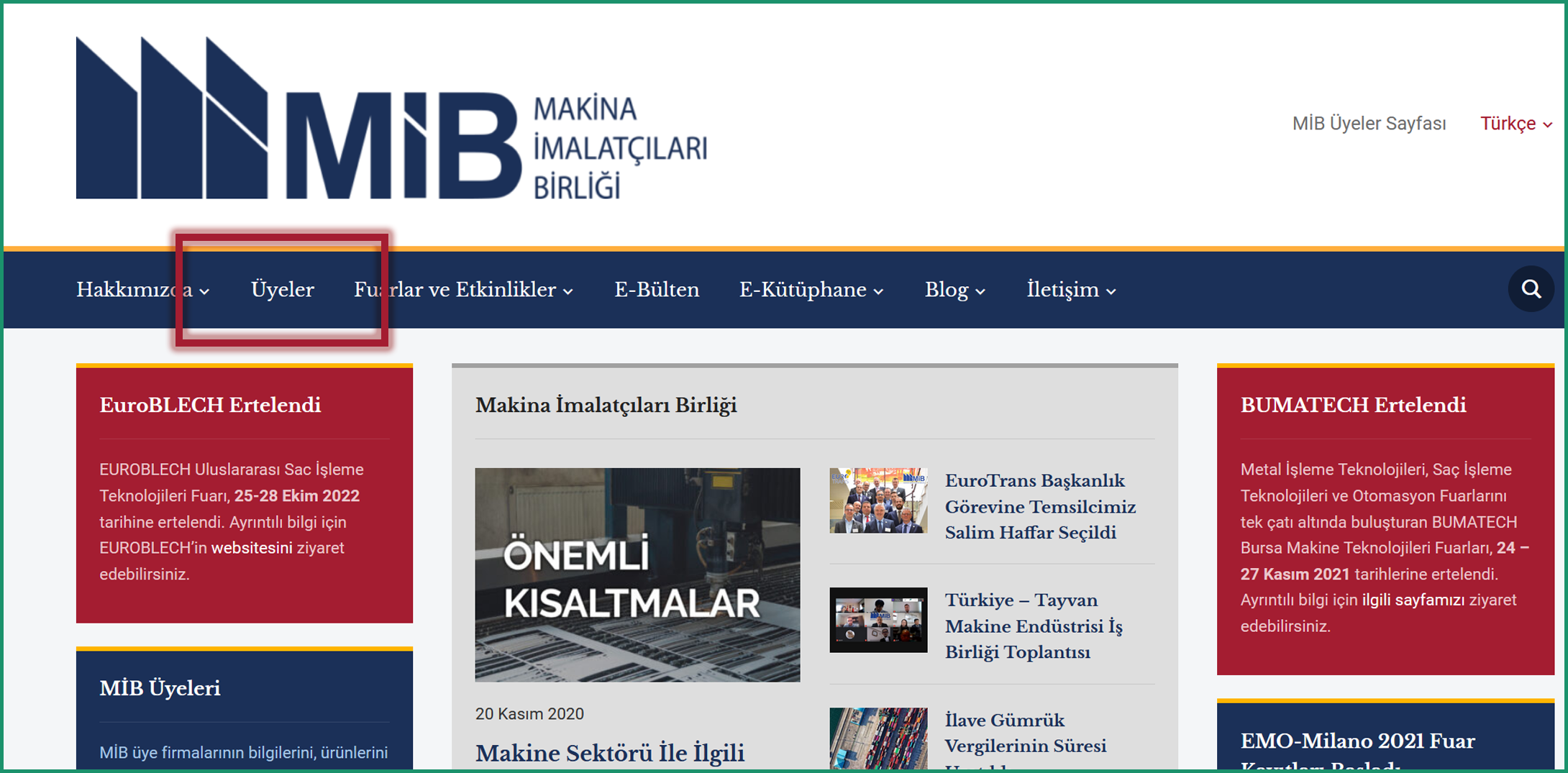
Makina İmalatçıları Birliği’nin Üyeler Sayfasına giriş yapmak için öncelikle www.mib.org.tr adresine girin ve üst menüden Üyeler sekmesine tıklayın ya da doğrudan üyeler sayfasının URL’sini tarayıcınıza girin: www.mib.org.tr/uyeler.
1.2 Kullanıcı Girişi Yapın
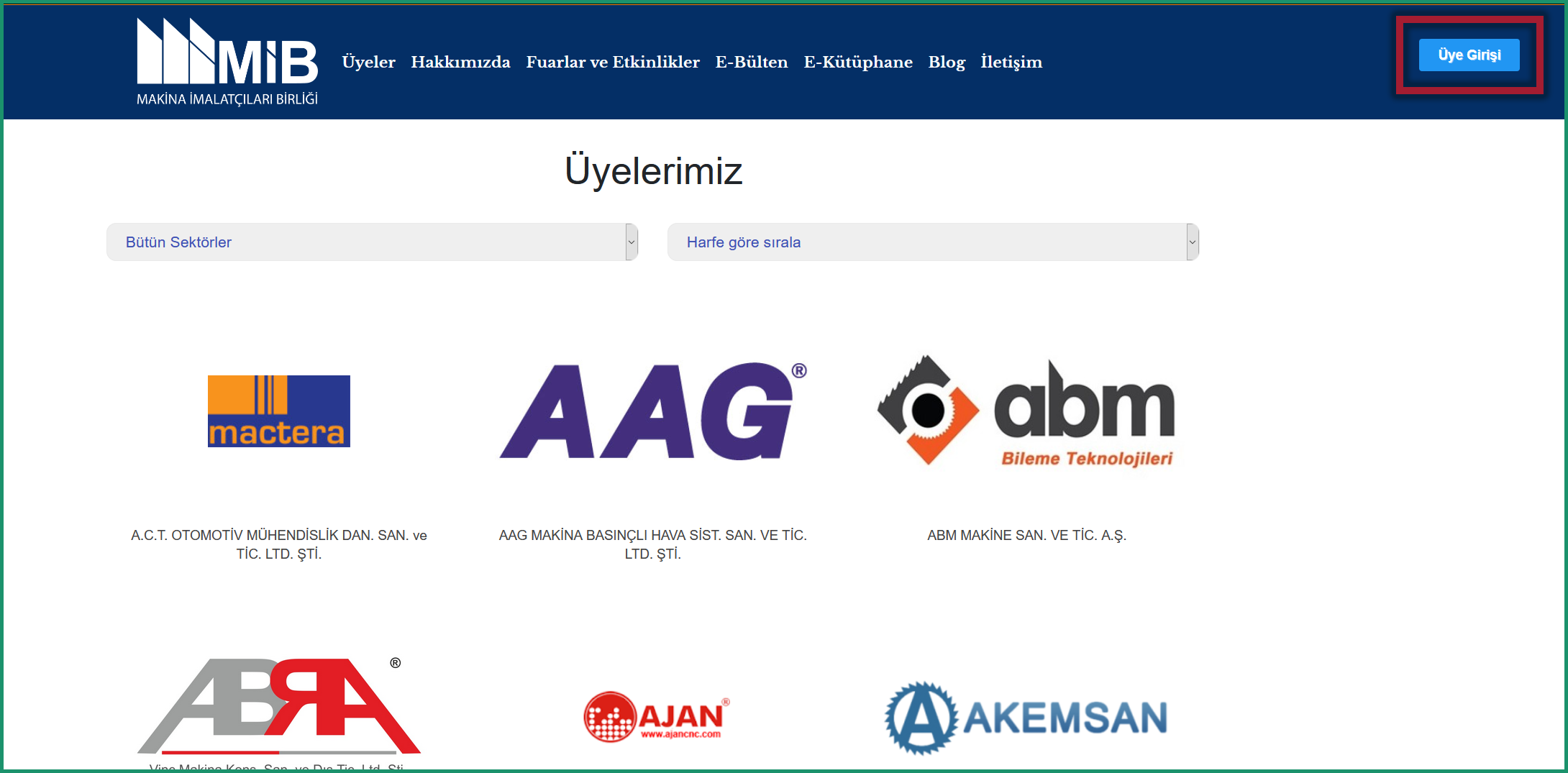
MİB Üyeler Sayfası’nda kullanıcı girişi yapabilmek için, sayfanın sağ üst köşesinden Üye Girişi butonuna tıklayın. Kullanıcı Adı ve Parola bilgilerini girdikten sonra Giriş tuşuna basın. Kullanıcı adınızı ve parolanızı bilmiyorsanız, MİB ile iletişime geçebilirsiniz: abolgen@mib.org.tr
1.3 “Profilim” ve “Çıkış” Tuşları
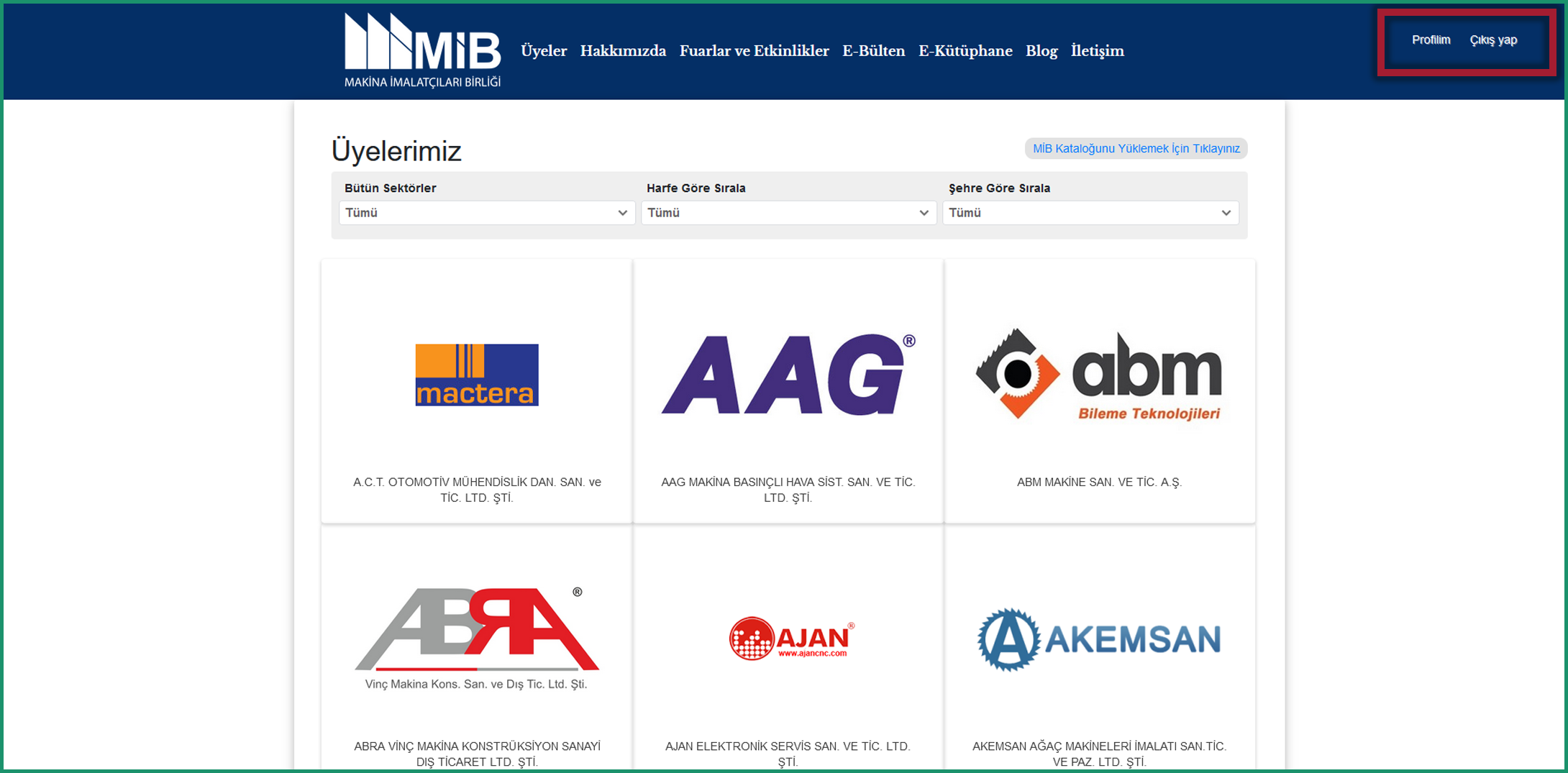
Kullanıcı adı ve parolanızla kullanıcı girişi yaptıktan sonra yine anasayfaya yönlendirileceksiniz. Profilinizi düzenlemeye başlamak için sayfanın sağ üst köşesinde kırmızı ile işaretli alandaki “Profilim” tuşuna basmanız gerekiyor. Kullanıcı olarak çıkış yapmak istediğinizde ise, “Profilim” tuşunun yanındaki “Çıkış Yap” tuşuna tıklamanız yeterli.
1.4 Profilinizi Düzenlemeye Başlayın
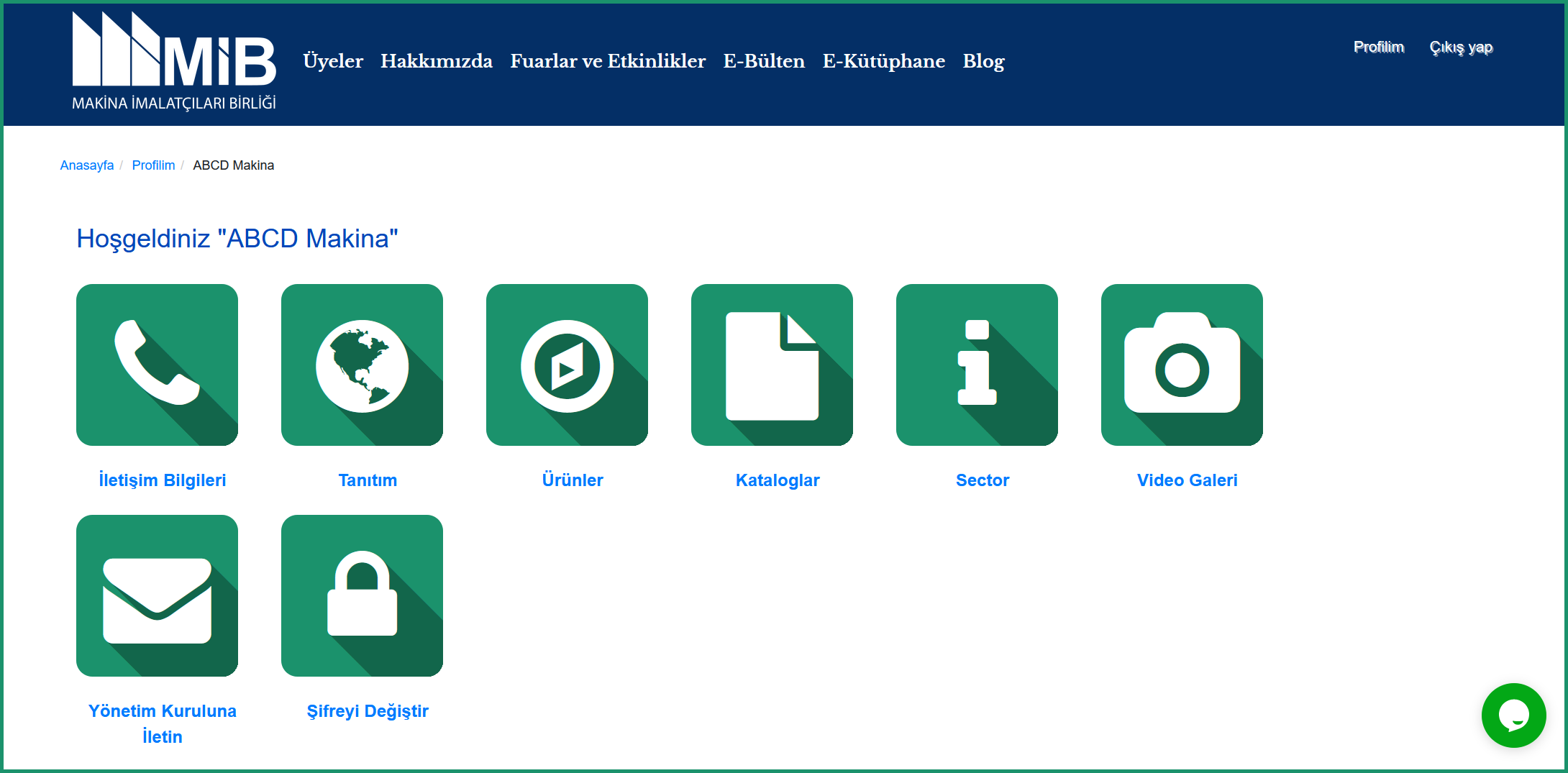
Kullanıcı girişinden sonra yeniden anasayfa’ya yönlendirileceksiniz. Profilinizi düzenlemeye başlamak için üst menüden “Profilim” tuşuna basarak, yönetim panelinize ulaşabilirsiniz. Yönetim panelinizin özelliklerini ve hangi düzenlemeleri nereden yapabileceğinizi öğrenmek için bu kılavuzu okumaya devam edin.
2 İletişim Bilgilerinizi Düzenleyin
MİB Üyeler Sayfası’nda profili bulunan firmanızın iletişim bilgilerini nasıl düzenleyeceğinizi bu bölümden öğrenebilirsiniz.
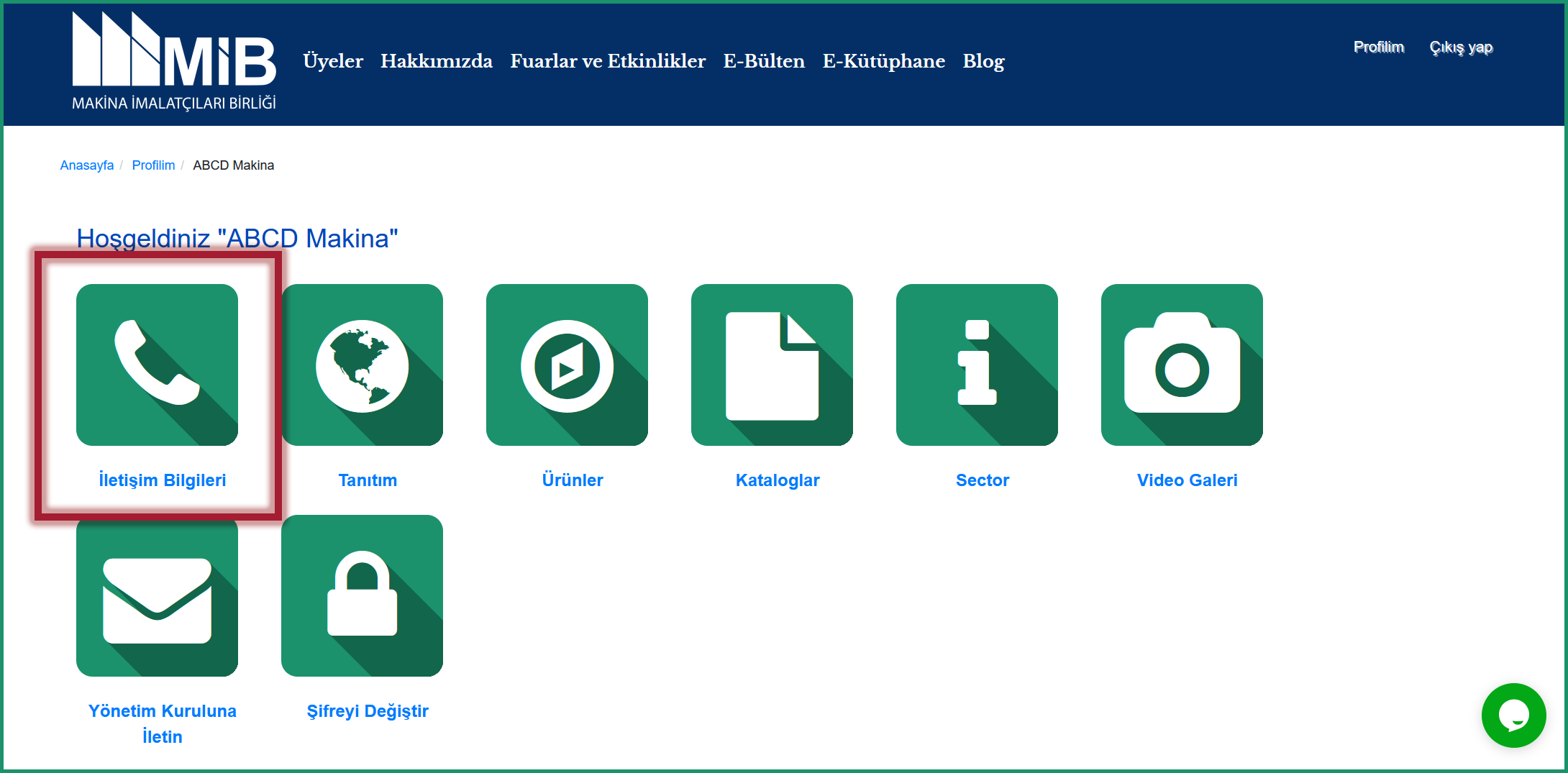
2.1 İletişim Bilgileri Sekmesine Girin
Yönetim Paneli’nizin İletişim Bilgileri bölümünden hem Üyeler Sayfası’ndaki profilinizde görülecek iletişim bilgilerinizi hem de MİB ile iletişime geçerken kullanacağınız iletişim bilgilerinizi düzenleyebilirsiniz. Bu bölüme gireceğiniz bilgilerin tam ve eksiksiz olmasına dikkat edin. Aksi halde potansiyel müşterileriniz size ulaşmakta zorluk çekebilirler. İletişim Bilgileri sekmesine girmek için yukarıdaki görselde işaretli butona tıklamanız gerekmektedir.
2.2 Üyeler Sayfasındaki Profilinizde Görülecek İletişim Bilgileri
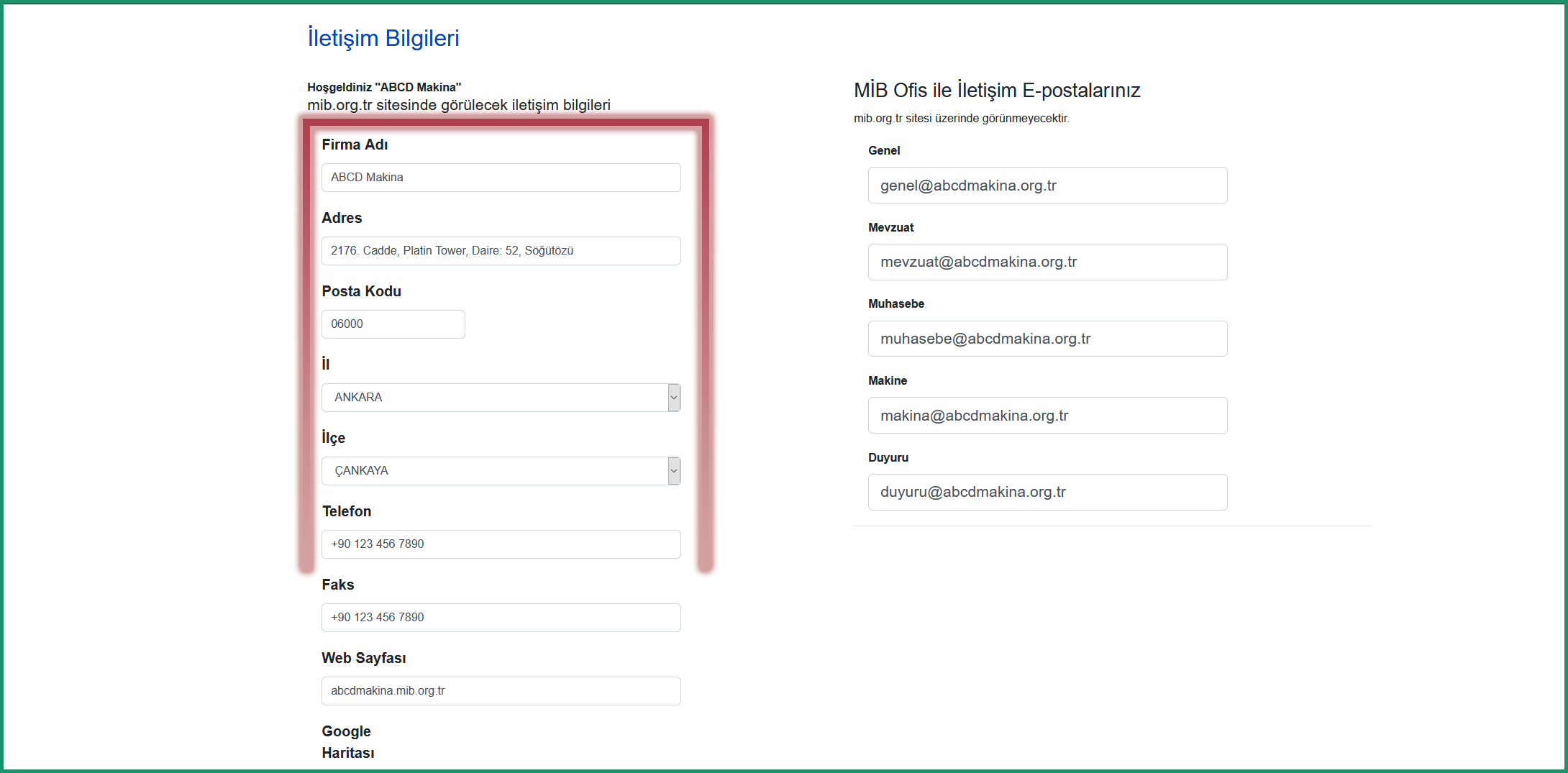
Sayfanın sol tarafında, kırmızı ile işaretli, “mib.org.tr sitesinde görülecek iletişim bilgileri” yazan kısmın altına gireceğiniz bilgiler, MİB Üyeler Sayfası’ndaki profilinizde görülecektir. İletişim bilgilerinizde bir değişiklik olduğu taktirde (örneğin telefon numaranız değişirse) buradan gerekli düzenlemeyi yapabilirsiniz.

2.3 MİB Ofisi ile İletişim İçin Kullanılacak E-postalarınız
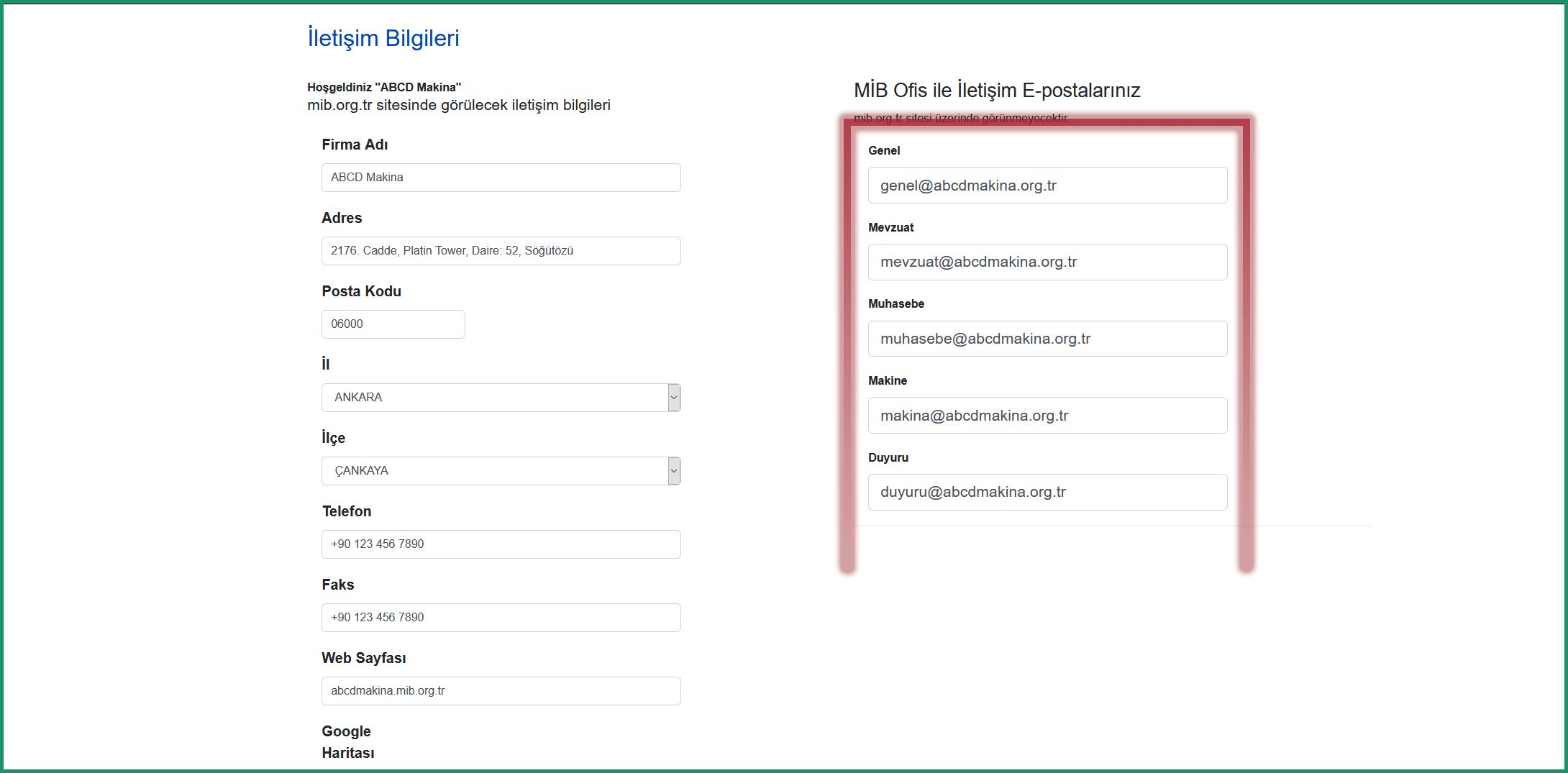
Sayfanın sağ tarafında, “MİB Ofis ile İletişim E-postalarınız” yazan kısmın altındaki kutucuklar, MİB ofisinin sizin farklı birimlerinizle iletişime geçerken hangi e-posta adreslerinin kullanmasını tercih ettiğiniz ile ilgilidir. İlgili birimlerin e-posta adreslerinizi eksiksiz bir şekilde girmeniz, ofisimizin sizinle daha kolay iletişime geçebilmesine yardımcı olacaktır.
! Yapılan Değişiklikleri Onaya Göndermeyi Unutmayın !
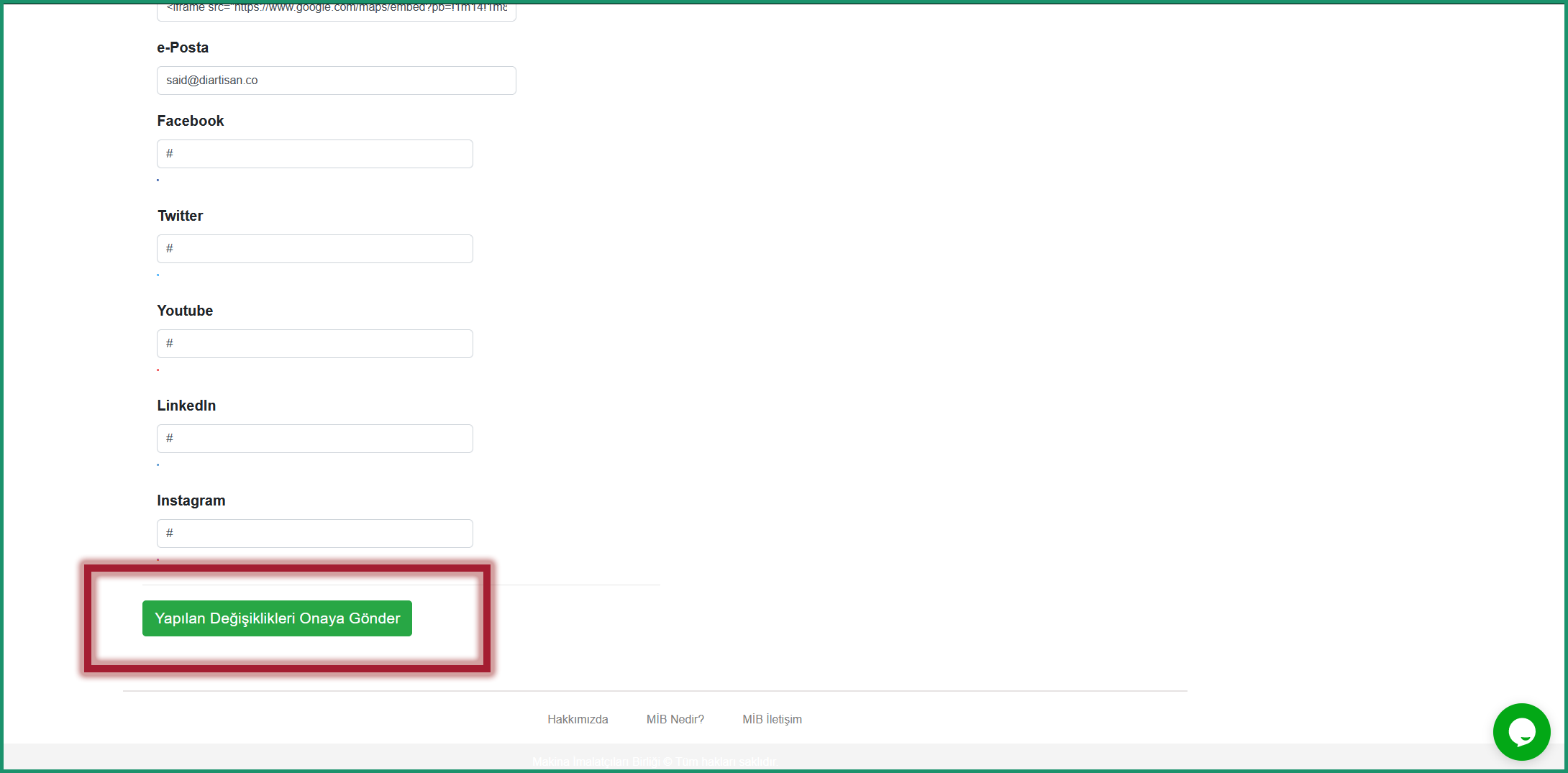
Yönetim Paneli’nizde yaptığınız değişiklikler, sizlerin güvenliğini sağlamak adına, öncelikle uzmanlarımız tarafından kontrol edilecektir. İletişim Bilgileri sayfasında yapacağınız değişiklikleri tamamladığınızda “Yapılan Değişiklikleri Onaya Gönder” tuşuna basmayı unutmayın. Yaptığınız değişiklikler bir iş günü içerisinde onaylanarak yayımlanacaktır.
3. Tanıtım Bilgilerinizi Düzenleyin
Firma profilinizde görülen tanıtım bilgilerinizi nasıl düzenleyeceğinizi bu bölümden öğrenebilirsiniz.
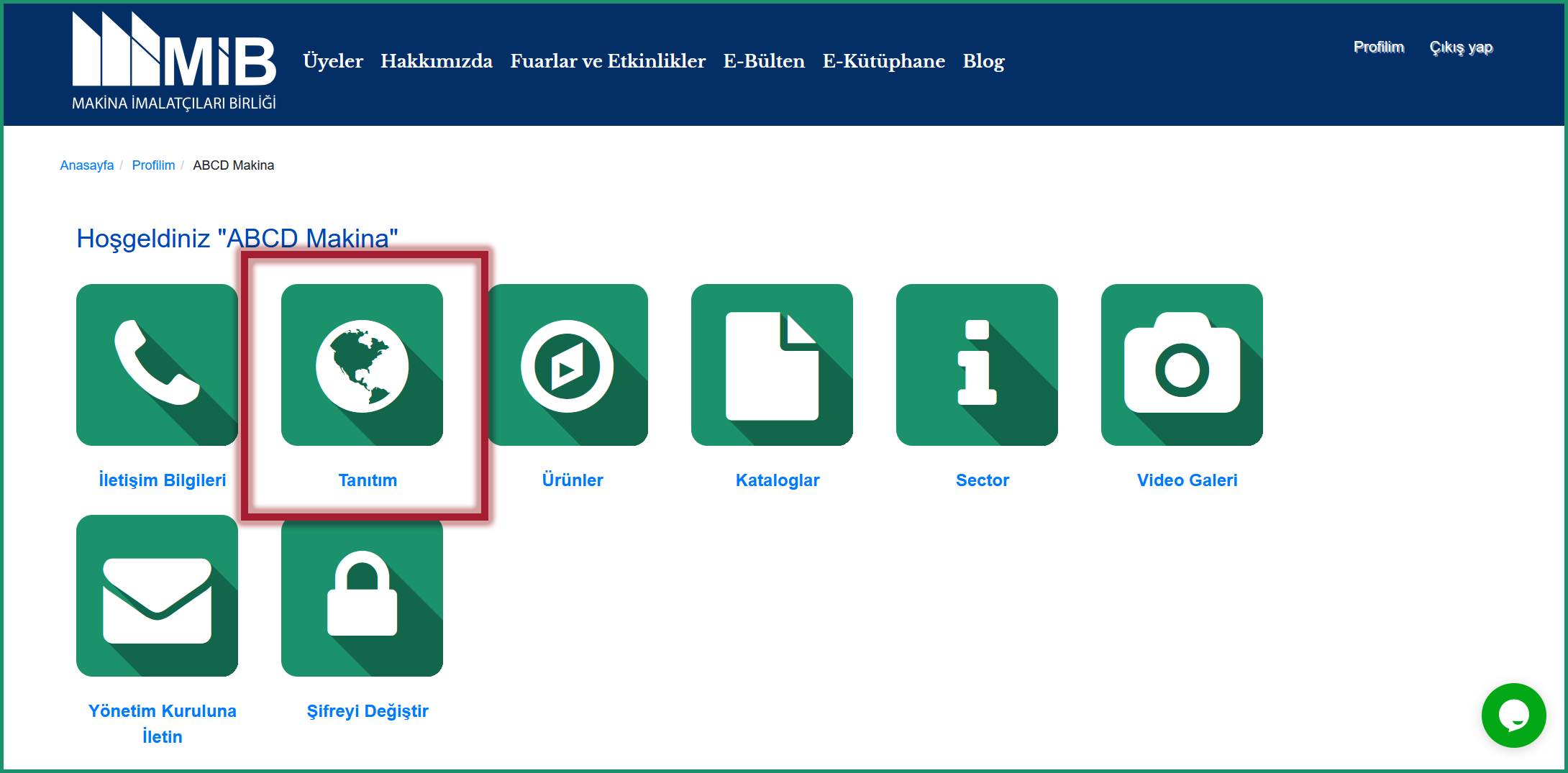
3.1 Tanıtım Sekmesine Giriş Yapın
Bu bölümde yapacağınız değişikler, profilinizdeki Tanıtım sekmesini etkileyecektir. Tanıtım sekmesine giriş yapmak için yönetim panelinizde, yukarıdaki görselde kırmızı ile işaretli butona tıklamanız gerekmektedir. Tanıtım bölümü içerisinden logonuzu değiştirebilir, Tanıtım Video’nuzu ekleyebilir ya da güncelleyebilir, tanıtım metninizin Türkçe ve İngilizce versiyonlarını düzenleyebilirsiniz. Düzenlemelerinizi tamamladıktan sonra “Yapılan Değişiklikleri Onaya Gönder” tuşuna basmayı unutmayın.
3.2 Firma Logosunu Düzenleyin

Firmanızın logosunun değişmesi durumunda, bu kısımdan logonuzu güncelleyebilirsiniz. Kırmızı ile işaretli alanda öncelikle “mevcut resmi sil” seçeneğine tıklamanız, sonra da “Gözat” tuşuna basarak yeni logonuzu yüklemeniz gerekmektedir. En ideal görüntü kalitesi için logonuzu 3:2 görüntü oranına yakın ve .PNG resim türüyle yüklemenizi tavsiye ederiz.
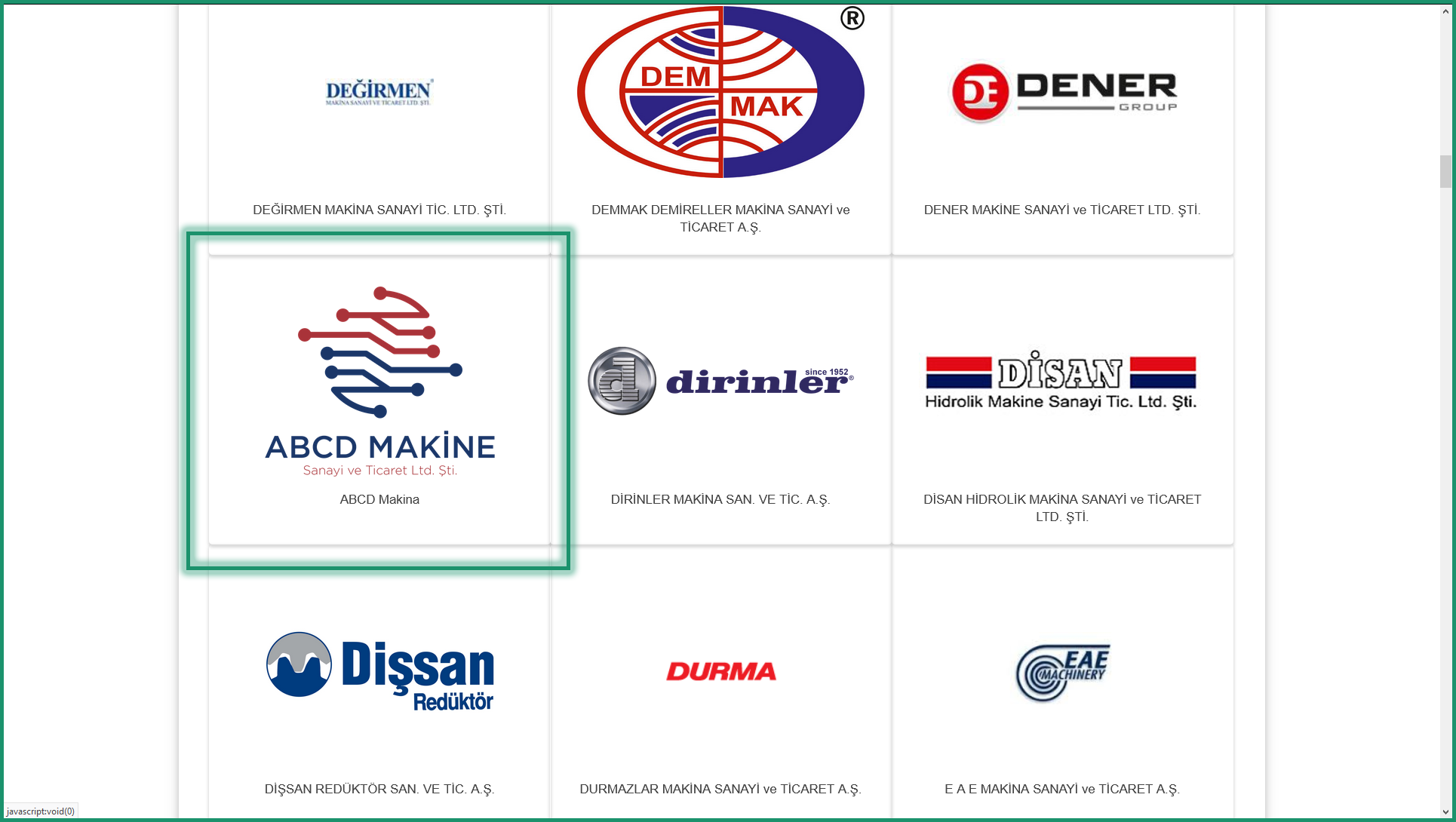
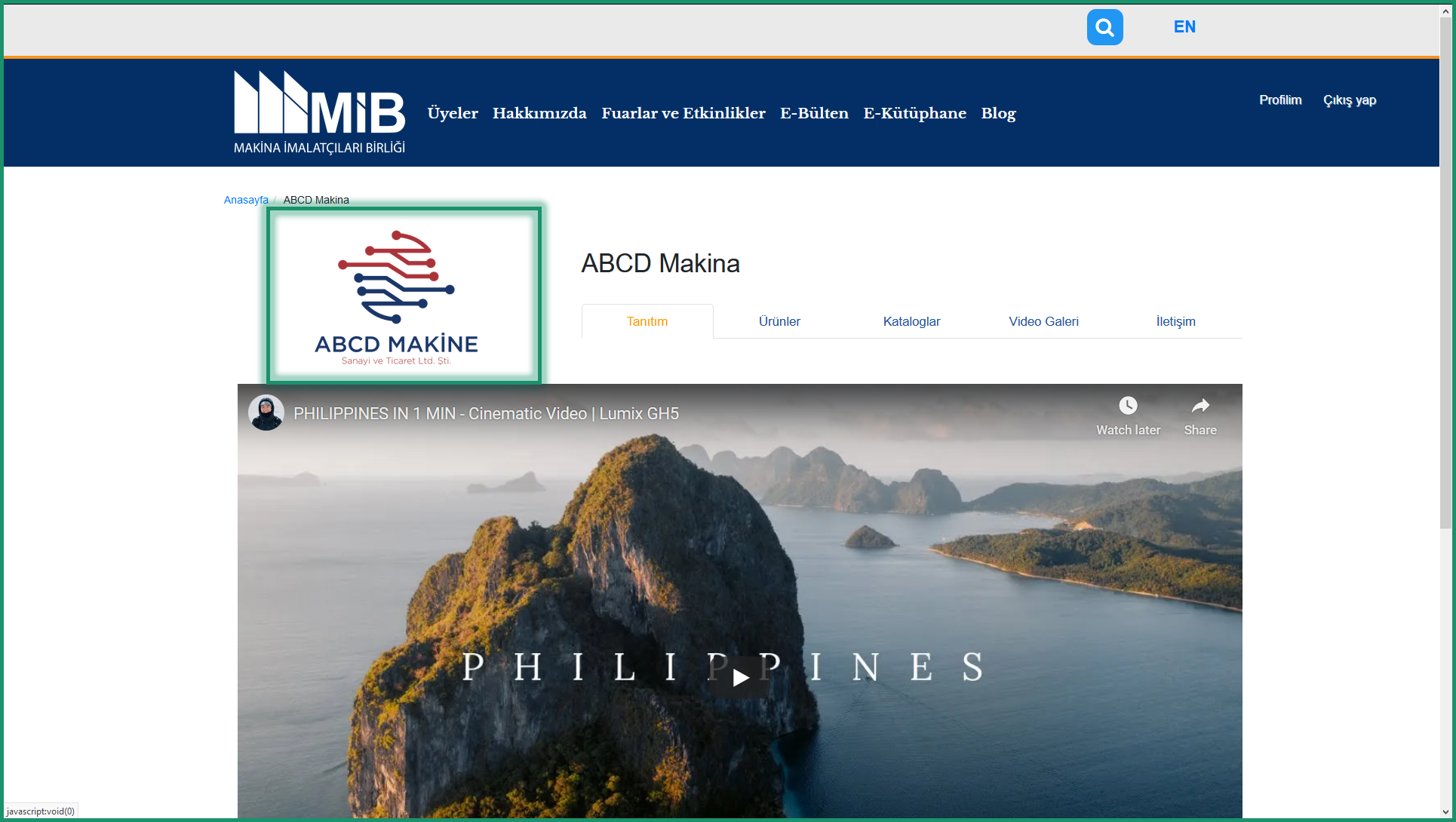
3.3 Tanıtım Videosunu Düzenleyin
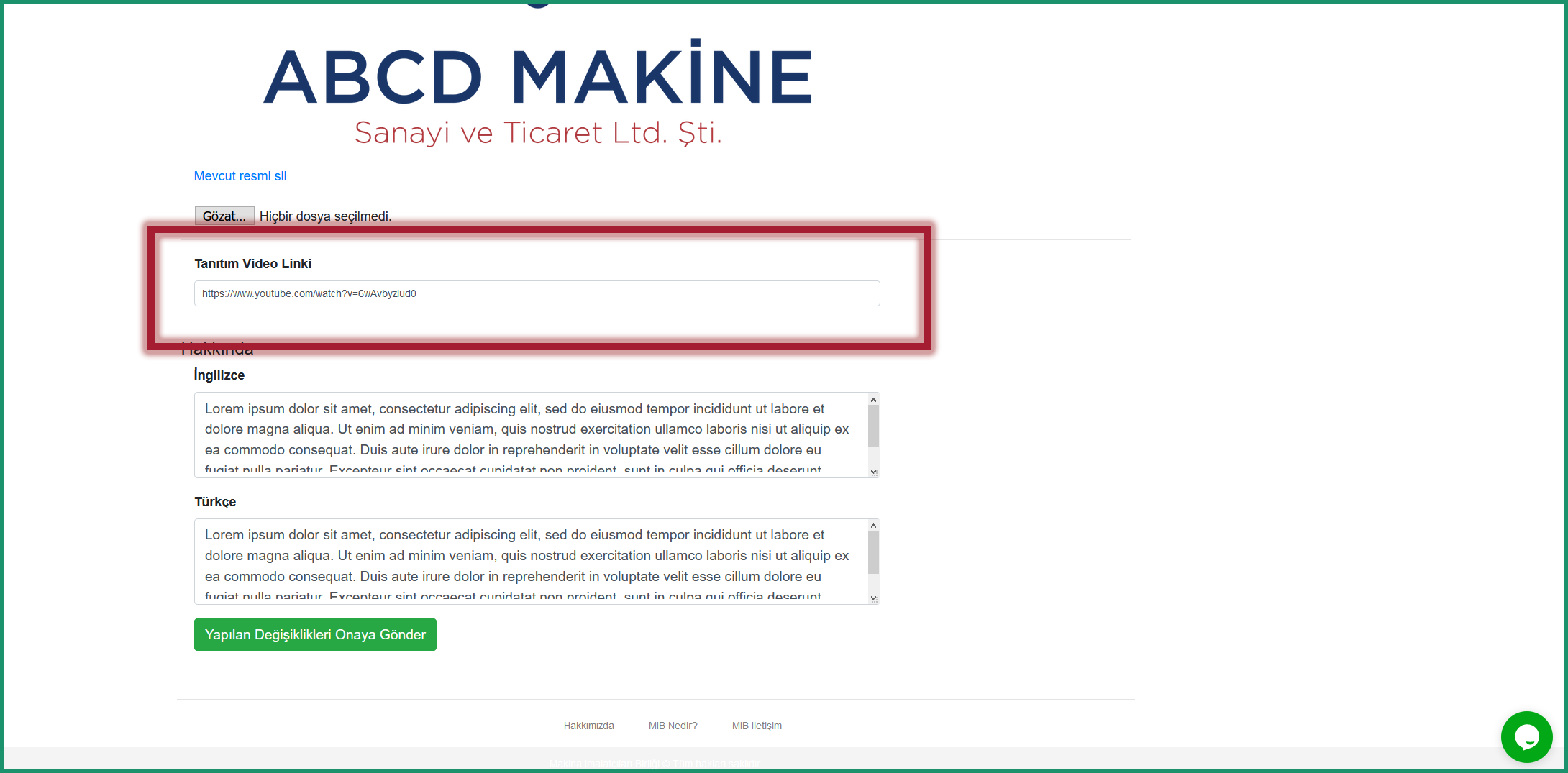
Profilinizdeki “Tanıtım” sekmesinin en önemli elementlerinden biri tanıtım videonuzdur. Tanıtım videonuzu öncelikle bir video barındırma servisine (YouTube, Vimeo, vb.) yüklemeniz, sonra da paylaşım adresini, yukarıdaki görselde kırmızı ile işaretli olan “Tanıtım Video Linki” adlı kutucuğa kopyalamanız gerekmektedir. Videolarınızın kalitesi ve boyutu ile ilgili standartları, ilgili servis sağlayıcısından öğrenebilirsiniz.
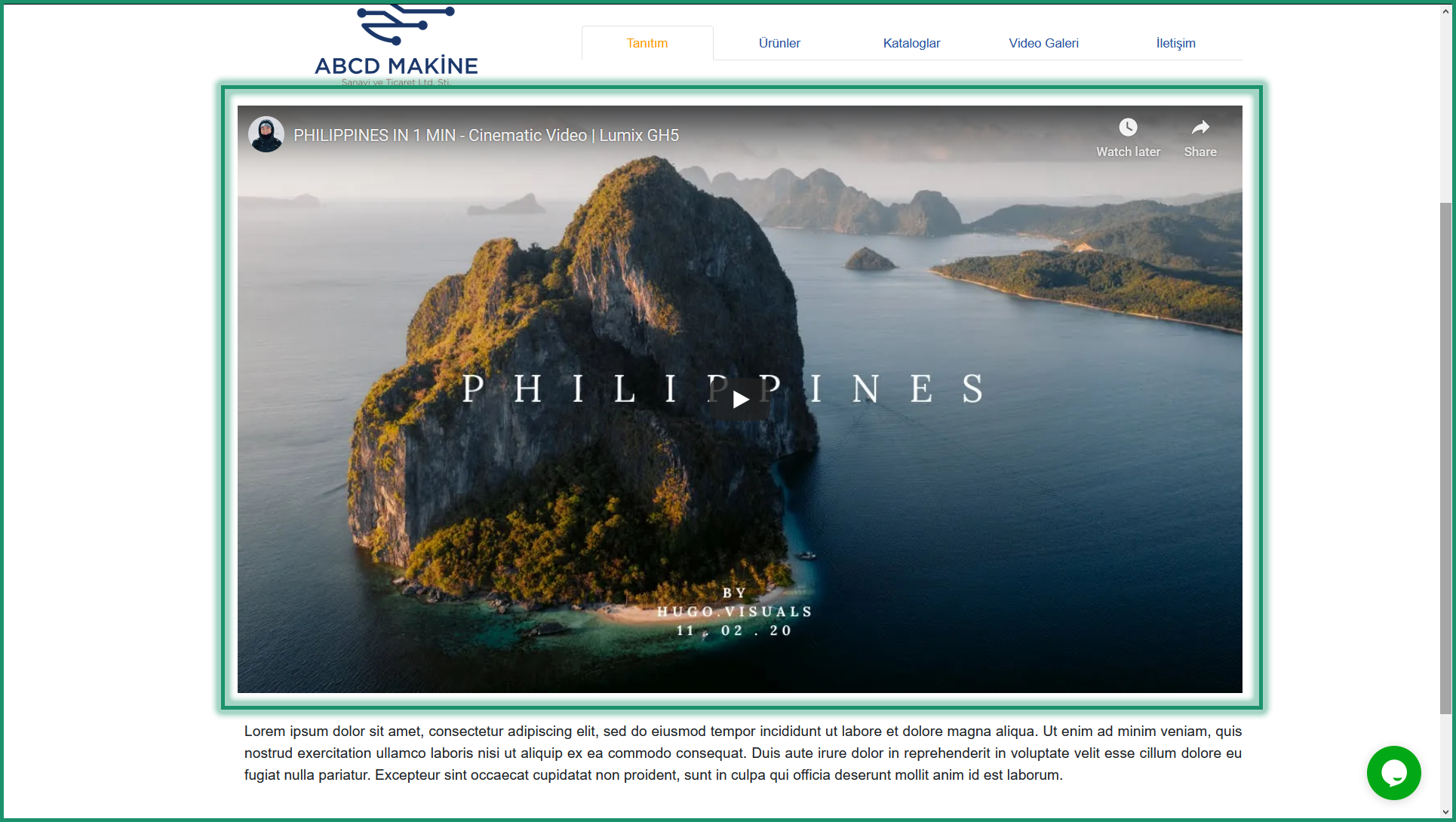
3.4 Hakkında Metinlerini Düzenleyin
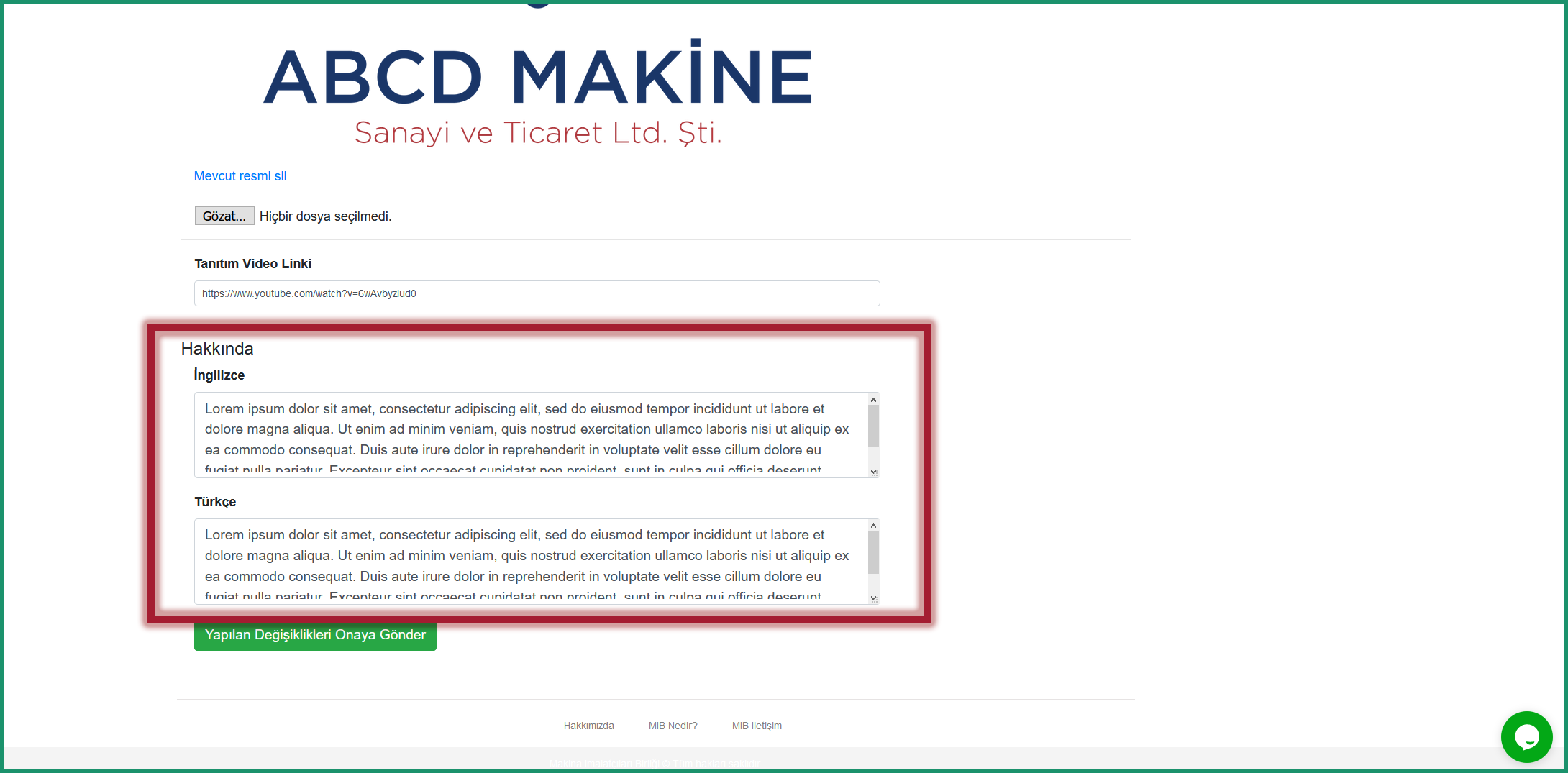
Profilinizdeki “Tanıtım” sekmesinde görülecek olan firma tanıtım metnini yukarıdaki görselde kırmızı ile işaretli bu bölümden güncelleyebilirsiniz. Türkçe ve İngilizce metinleri ilgili kutucuklara yerleştirdiğiniz taktirde, Google çeviri servisi yalnızca İngilizce metninizi diğer dillere çevirebilecektir. Bu yüzden, Türkçe ve İngilizce kutucuklarını eksiksiz bir şekilde doldurmanızı tavsiye ediyoruz.
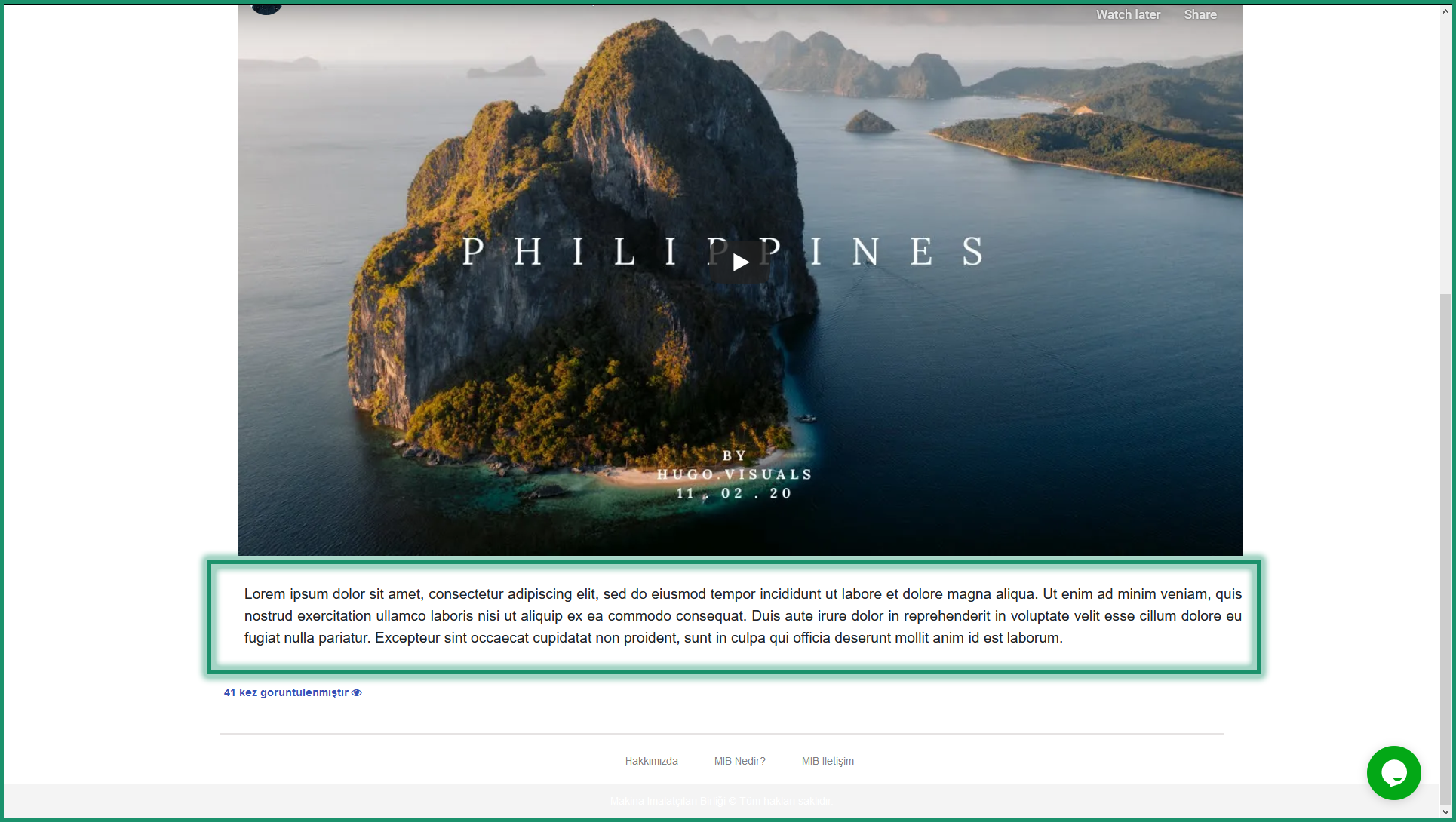
4. Ürün ve Kataloglarınızı Ekleyin
MİB Üyeler Sayfası’ndaki profilinize nasıl ürün ve katalog ekleyip çıkarabileceğinizi bu bölümden öğrenebilirsiniz.
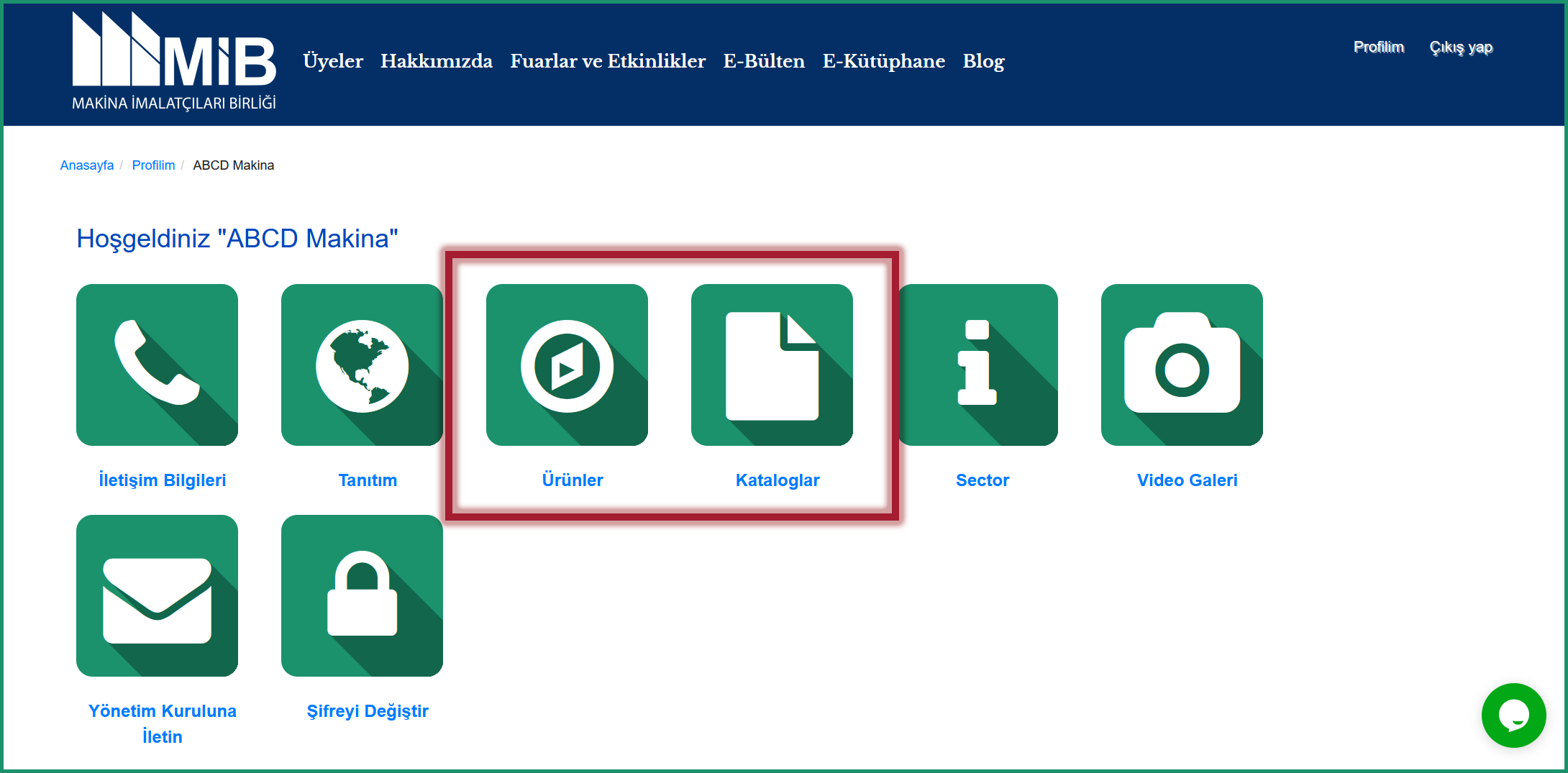
4.1 Ürünler Sekmesi ve Kataloglar Sekmesi
Profilinizde görülen ürünleri ve katalogları, yönetim panelinizdeki ilgili sayfalardan düzenleyebilirsiniz. Ürün ve katalog yükleme işlemlerini nasıl yapabileceğinizle ilgili bilgi almak için bu sayfayı dikkatli bir şekilde inceleyin. Ürün ekleyip çıkarmak için yukarıdaki görselde kırmızı ile işaretli butonlardan “Ürünler” butonuna tıklamanız gerekmektedir. Katalog ekleyip çıkarmak için ise işaretli butonlardan “Kataloglar” butonuna tıklamanız gerekmektedir. Düzenlemelerinizi tamamladıktan sonra “Yapılan Değişiklikleri Onaya Gönder” tuşuna basmayı unutmayın.
4.2 Ürün Ekleme ve Çıkarma
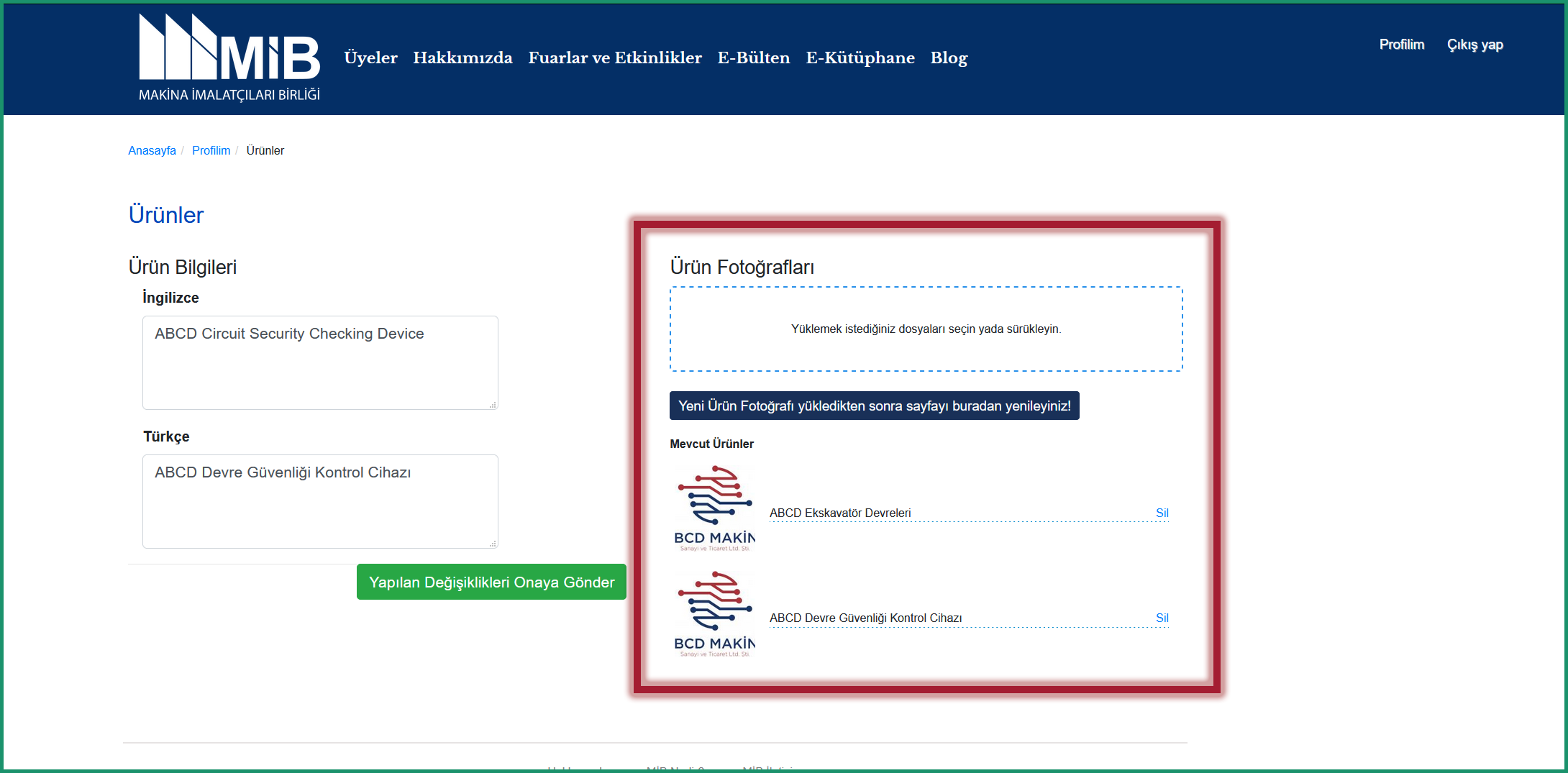
Profilinize yeni bir ürün eklemek için Ürün Bilgileri kısmını hem İngilizce hem de Türkçe olarak doldurmanız ve ürüne ait bir fotoğrafı, sağ taraftaki Ürün Fotoğrafları kısmına eklemeniz gerekmektedir.
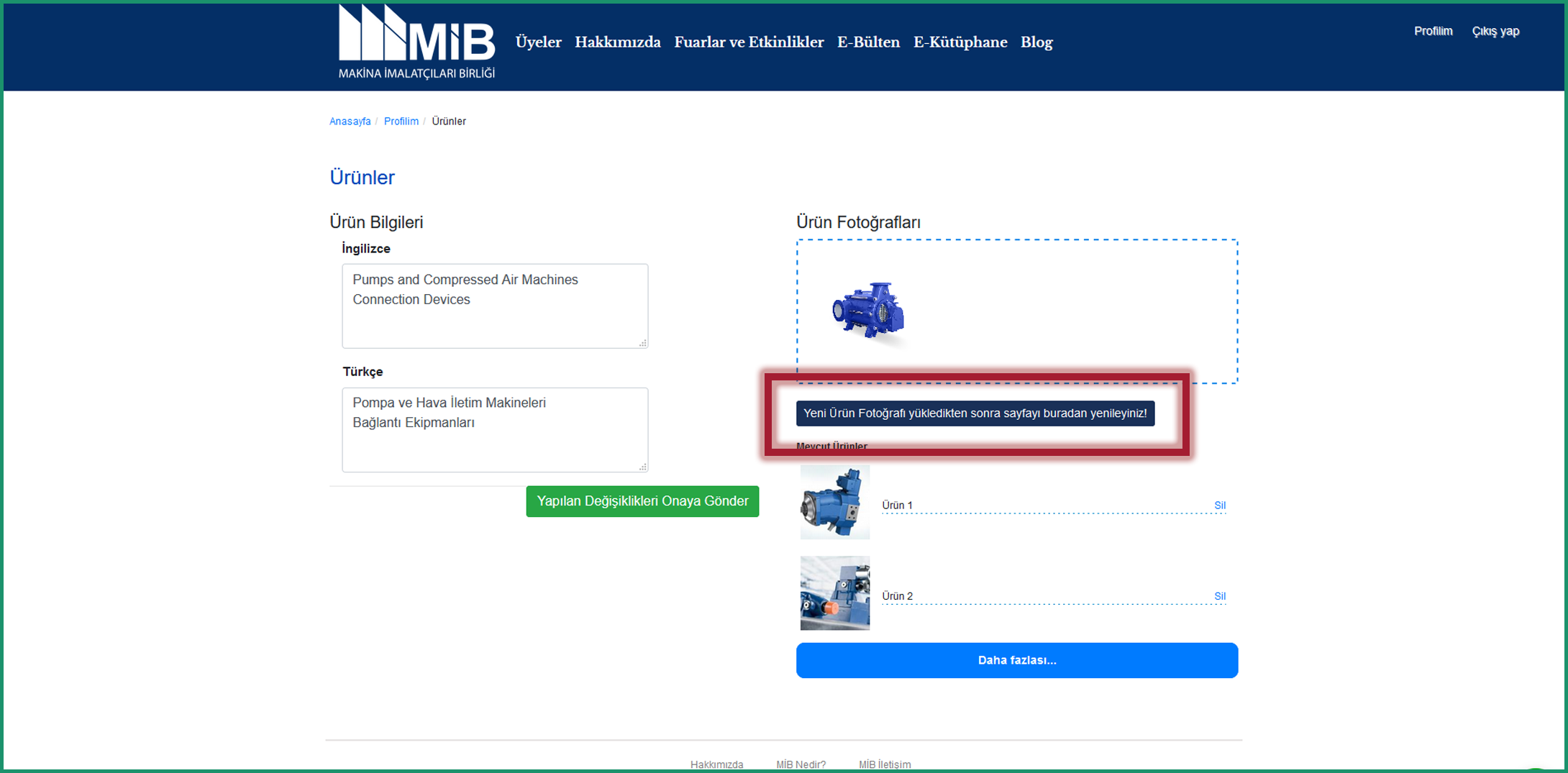
Yeni ürün fotoğrafı yükledikten sonra sayfayı, yukarıdaki görselde kırmızı kutu ile işaretlenmiş olan mavi butona basarak sayfayı yenilemeyi unutmayın. Ürün fotoğrafı yüklendiğinde ürününüzün başlığını girmek için aşağıdaki fotoğrafta kırmızı kutu ile işaretlenmiş (sağdaki) Başlık Giriniz tuşuna tıklayın. Açılan kutucukta ürününüzün Türkçe başlığını “TR:” yazan kısma, İngilizce başlığını ise “EN:” yazan kısma girin ve mavi tik tuşuna basın.
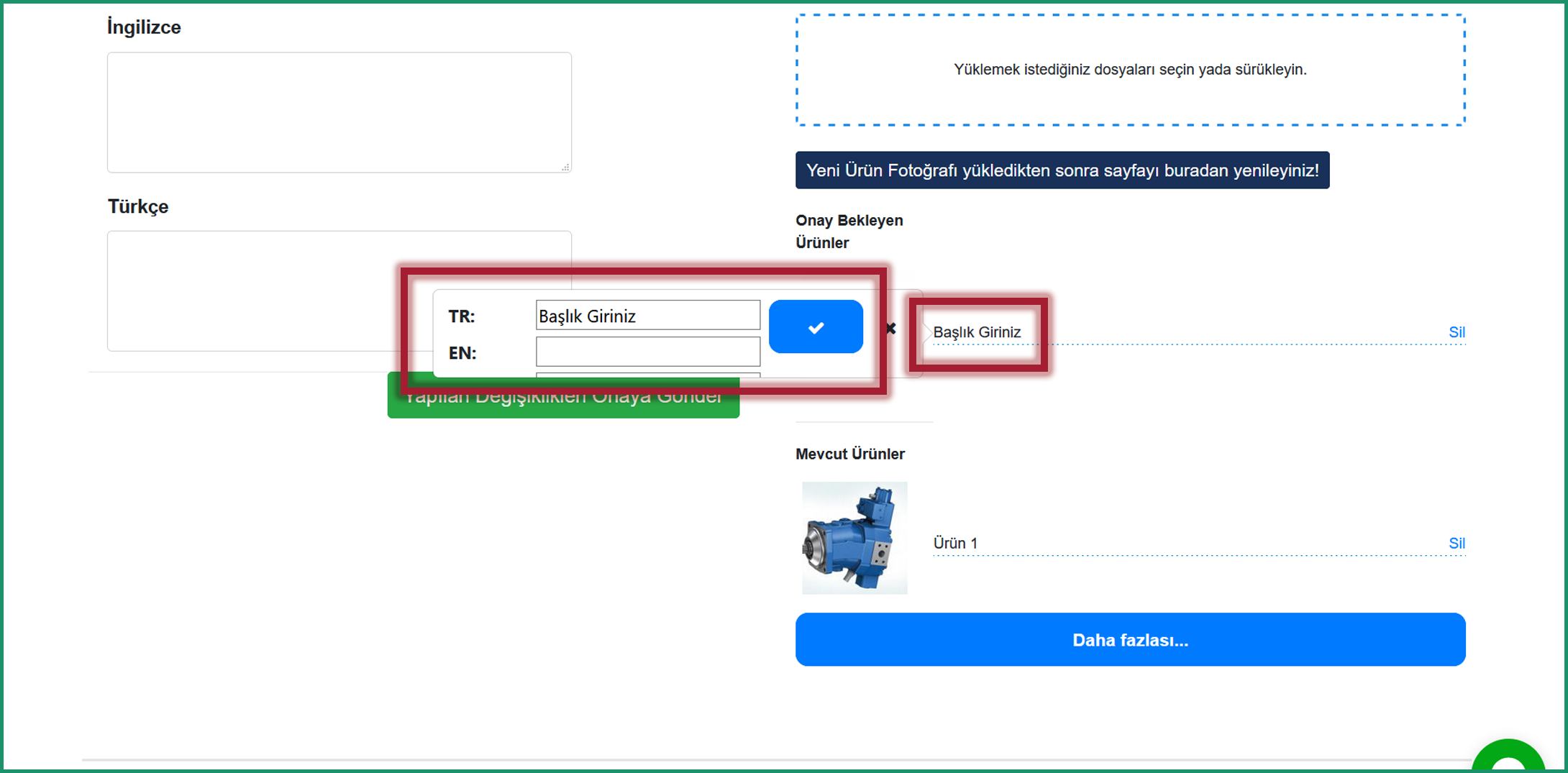
Listenizden kaldırmak istediğiniz ürünleri, aşağıdaki fotoğrafta kırmızı kutu ile gösterilen, ilgili ürünün yanındaki “Sil” tuşuna basarak kaldırabilirsiniz.
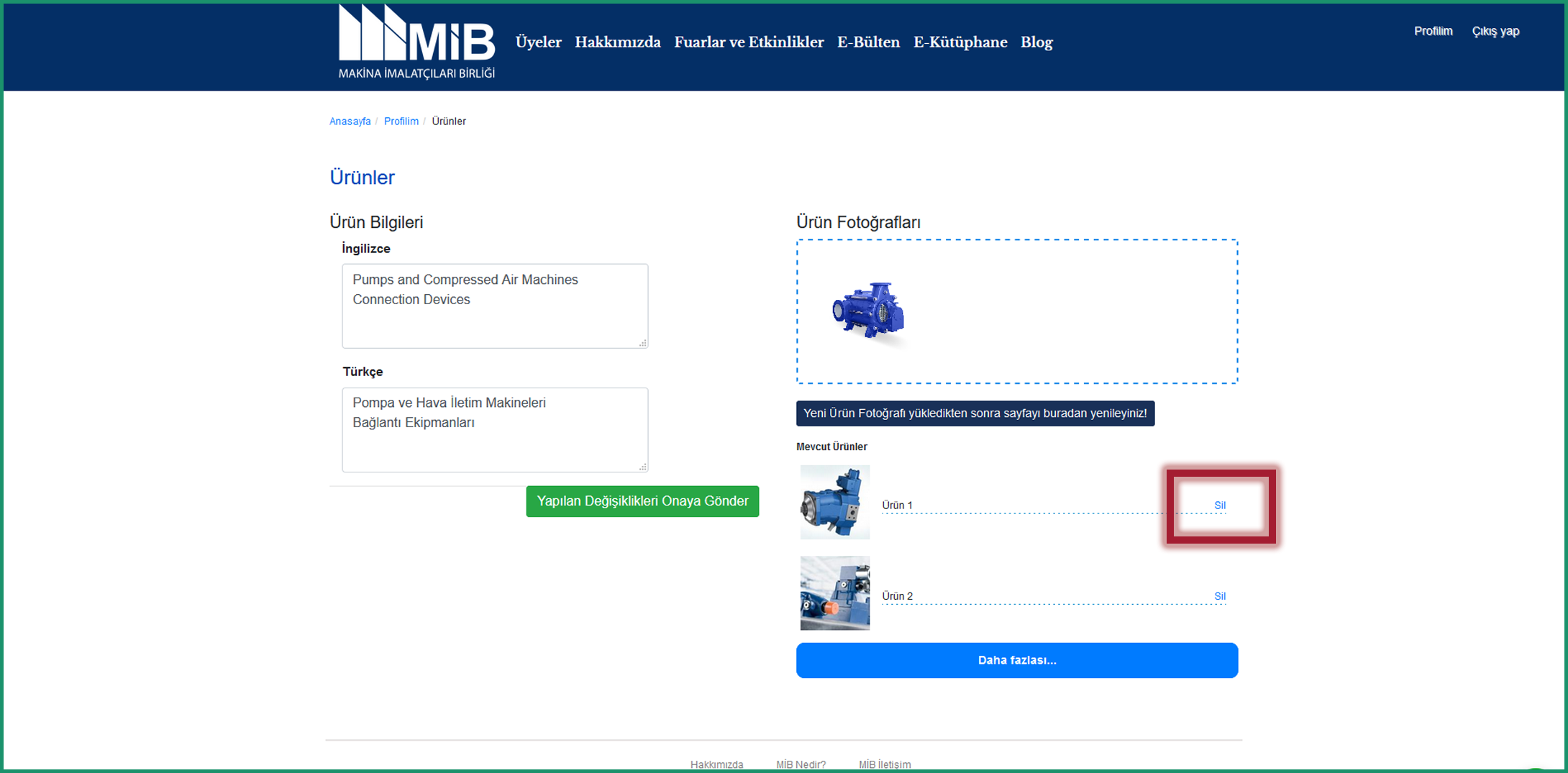
Ürünler sayfanızda görüntülenecek olan genel bilgilendirme metnini ise bu kısımda sol tarafta bulunan, aşağıdaki görselde kırmızı ile işaretlenmiş Ürün Bilgileri alanlarını doldurarak güncelleyebilirsiniz.
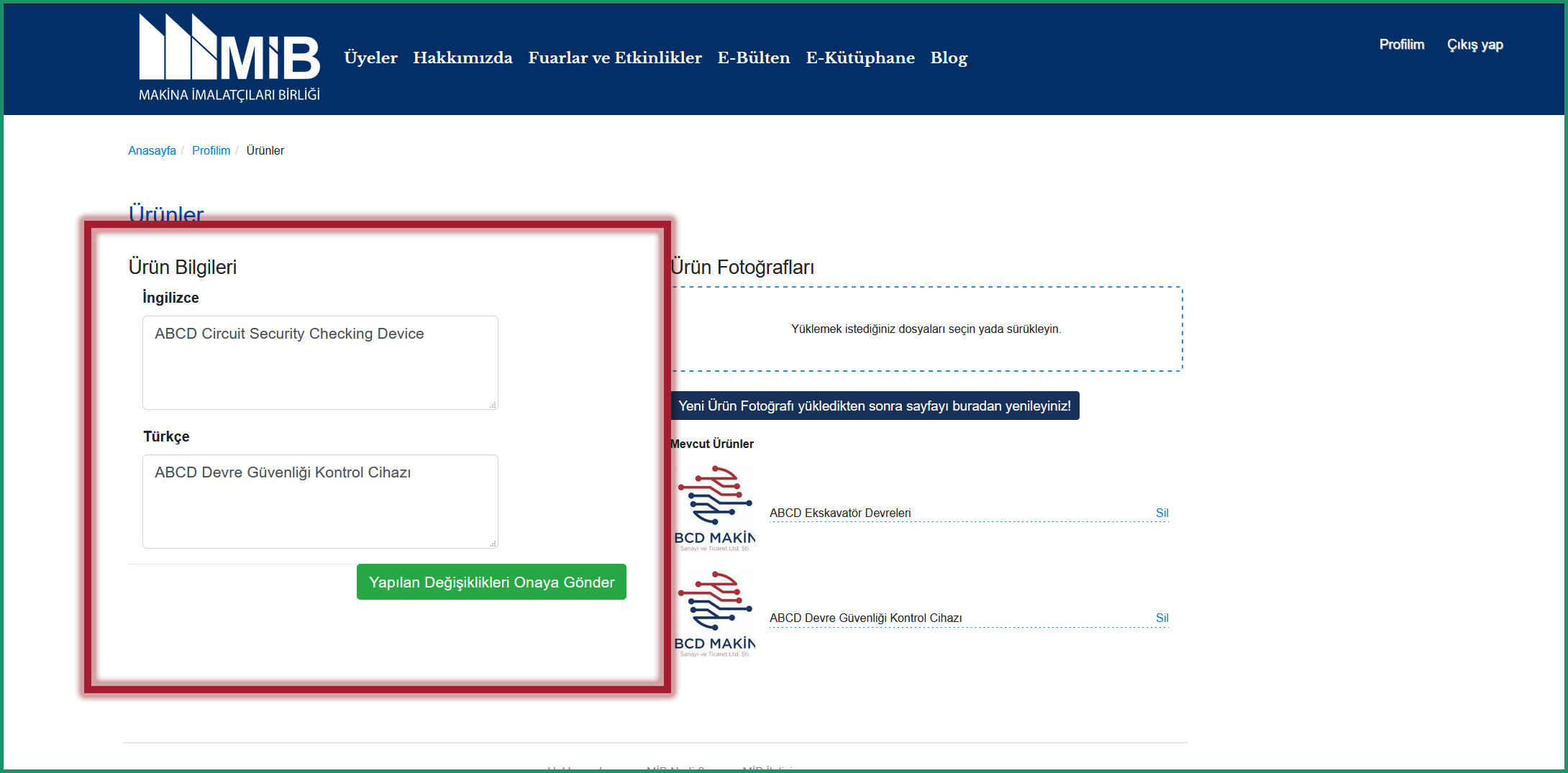
Eklediğiniz ürünler, profilinizdeki “Ürünler Sekmesinde görüntülenecektir. Yüklediğiniz ürün resimleri aşağıdaki görselde yeşille işaretlenmiş alanda görünürken, her görselin altında ilgili ürünün başlığı yer alacaktır. Ziyaretçileriniz, kendi tercihlerine göre profilinizi Türkçe veya İngilizce görüntüleyebilirler. Türkçe tercih eden ziyaretçilere Türkçe ürün başlığı, İngilizce ziyaret eden ziyaretçilere ise İngilizce ürün başlığı gösterilecektir. Ziyaretçileriniz, İngilizceden diğer dillere anlık çeviri hizmetinden de faydalanabilirler.
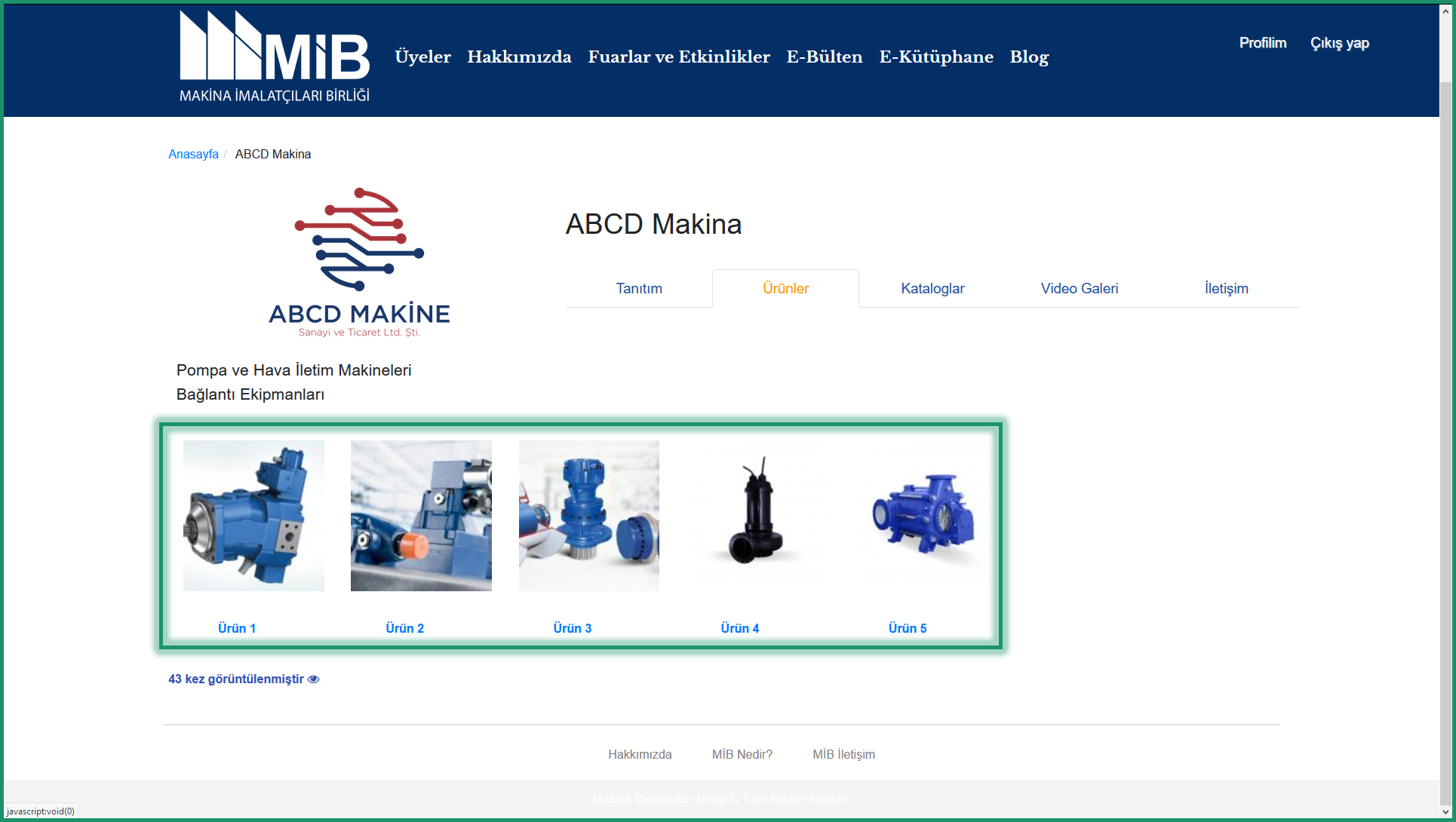
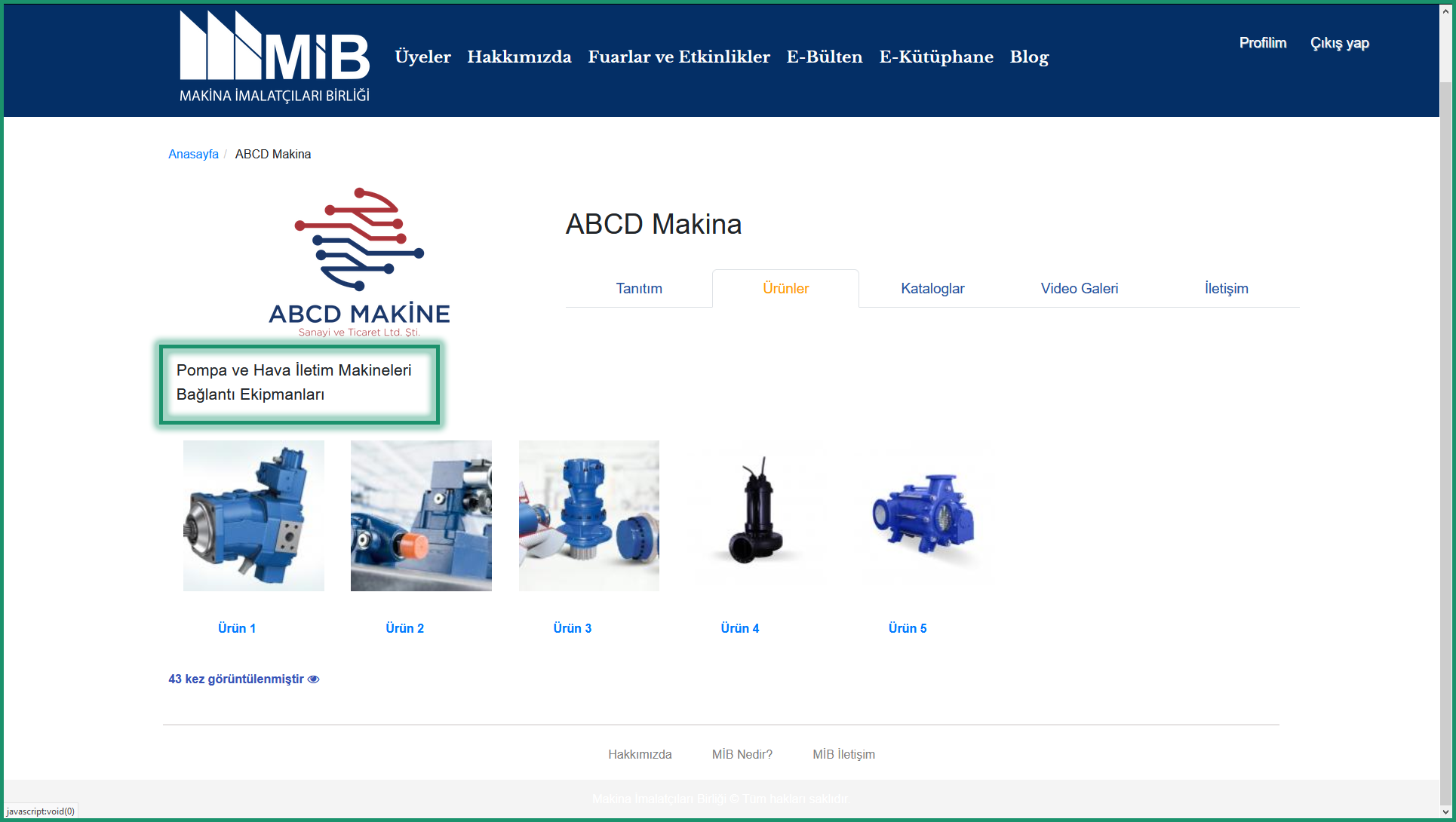
4.3 Katalog Ekleme ve Çıkarma
Profilinize yeni bir katalog eklemek için, “Kataloglar” sekmesinden, PDF formatındaki kataloğunuzu “Yüklemek istediğiniz dosyaları seçin ya da sürükleyin” yazısına basarak seçebilir ya da katalog dosyanızı bu alana sürükleyip bırakabilirsiniz. Yeni katalog yükledikten sonra sayfayı, mavi butona basarak sayfayı yenilemeyi unutmayın.
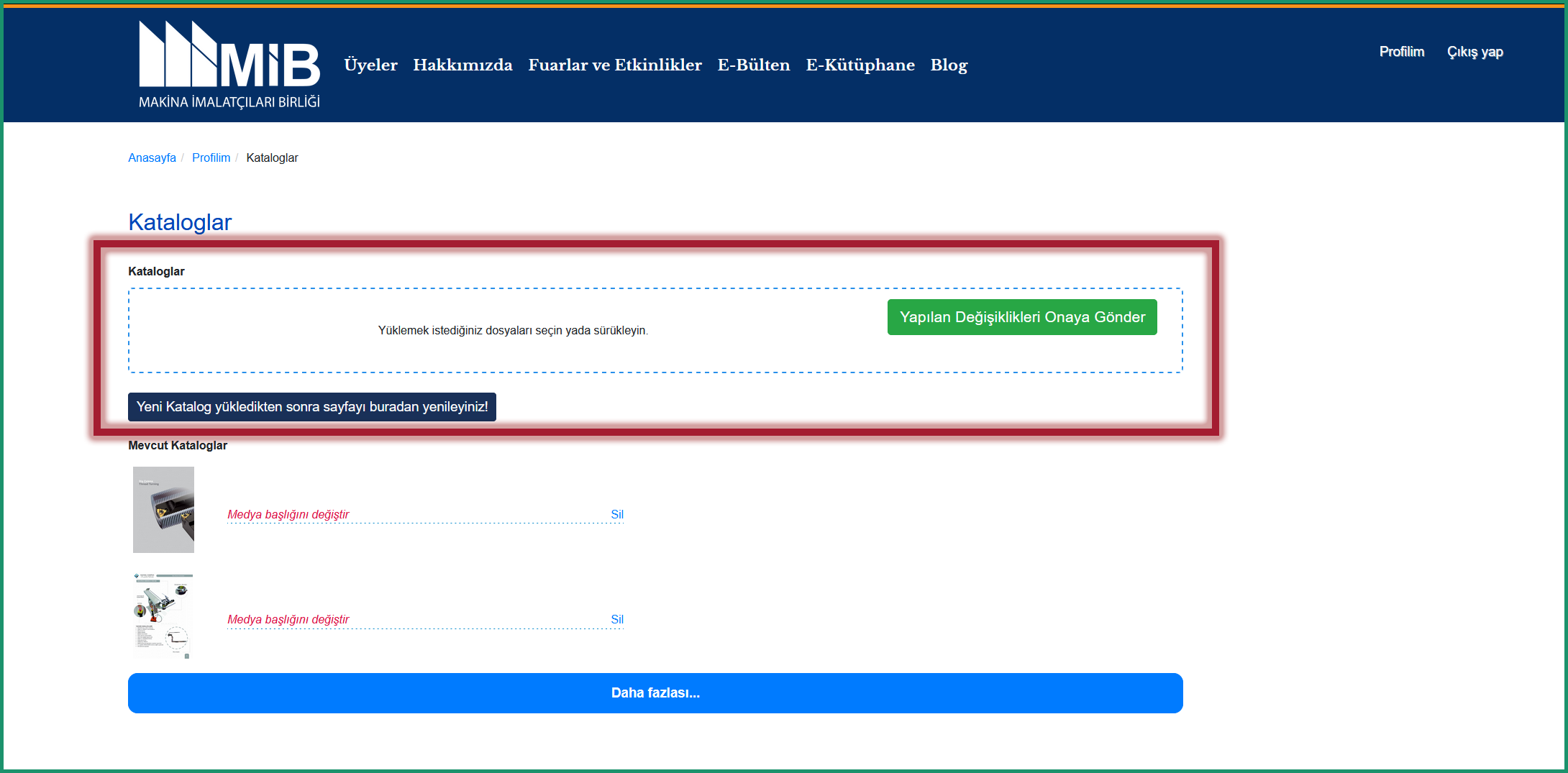
Yüklediğiniz katalogların başlıklarını değiştirmek için aşağıdaki resimde kırmızı ile işaretlenmiş (soldaki) “medya başlığını değiştir” tuşuna bastığınızda açılan yine kırmızı ile işaretlenmiş (sağdaki) alana ilgili bilgileri girebilirsiniz. Kataloğunuzun Türkçe başlığını “TR:” yazan kısma, İngilizce başlığını ise “EN:” yazan kısma ekleyip mavi tik tuşuna tıklayınç
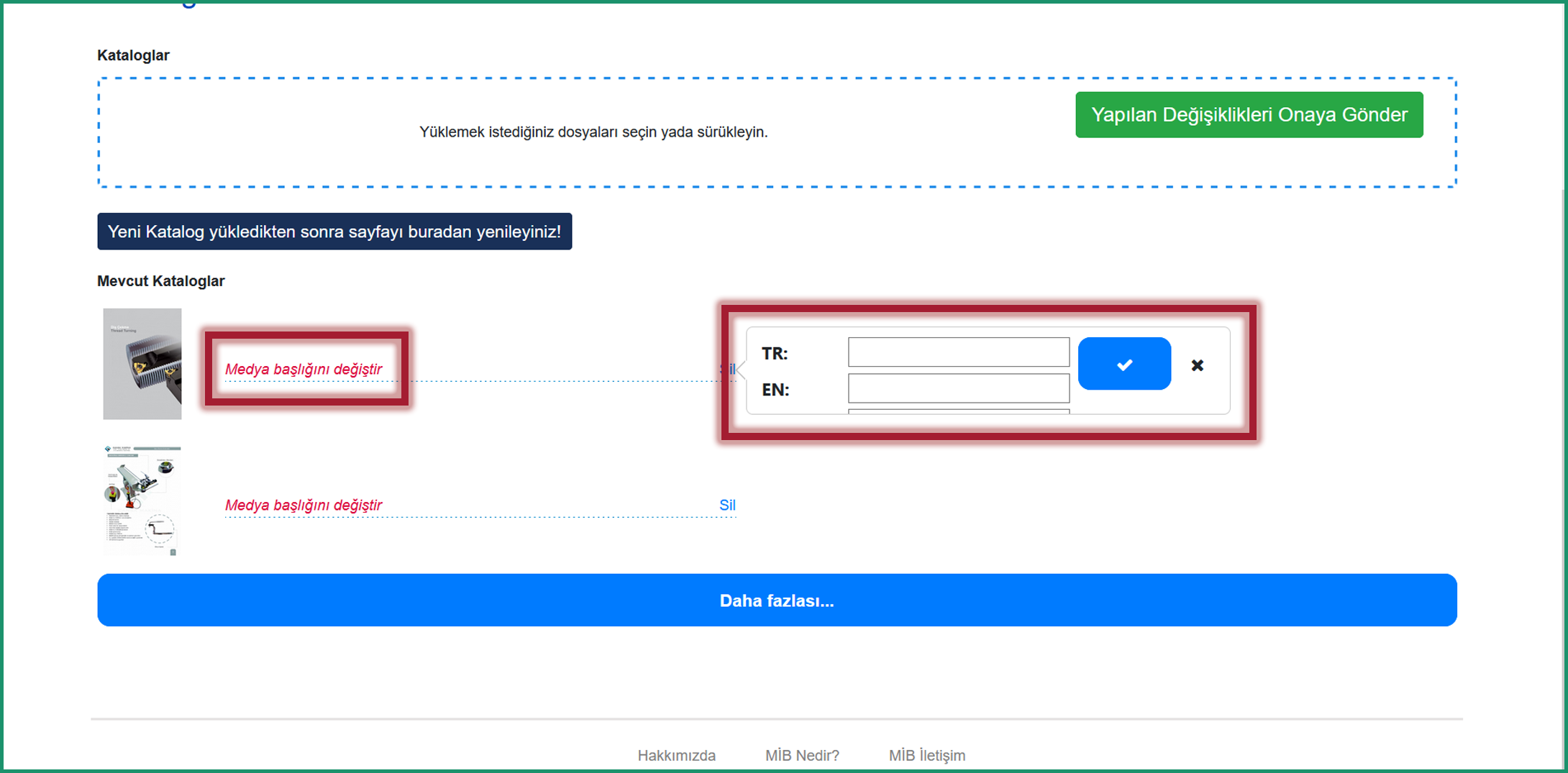
Bu bölümde yüklediğiniz kataloglar, profilinizdeki “Kataloglar” sekmesinde görünecektir.
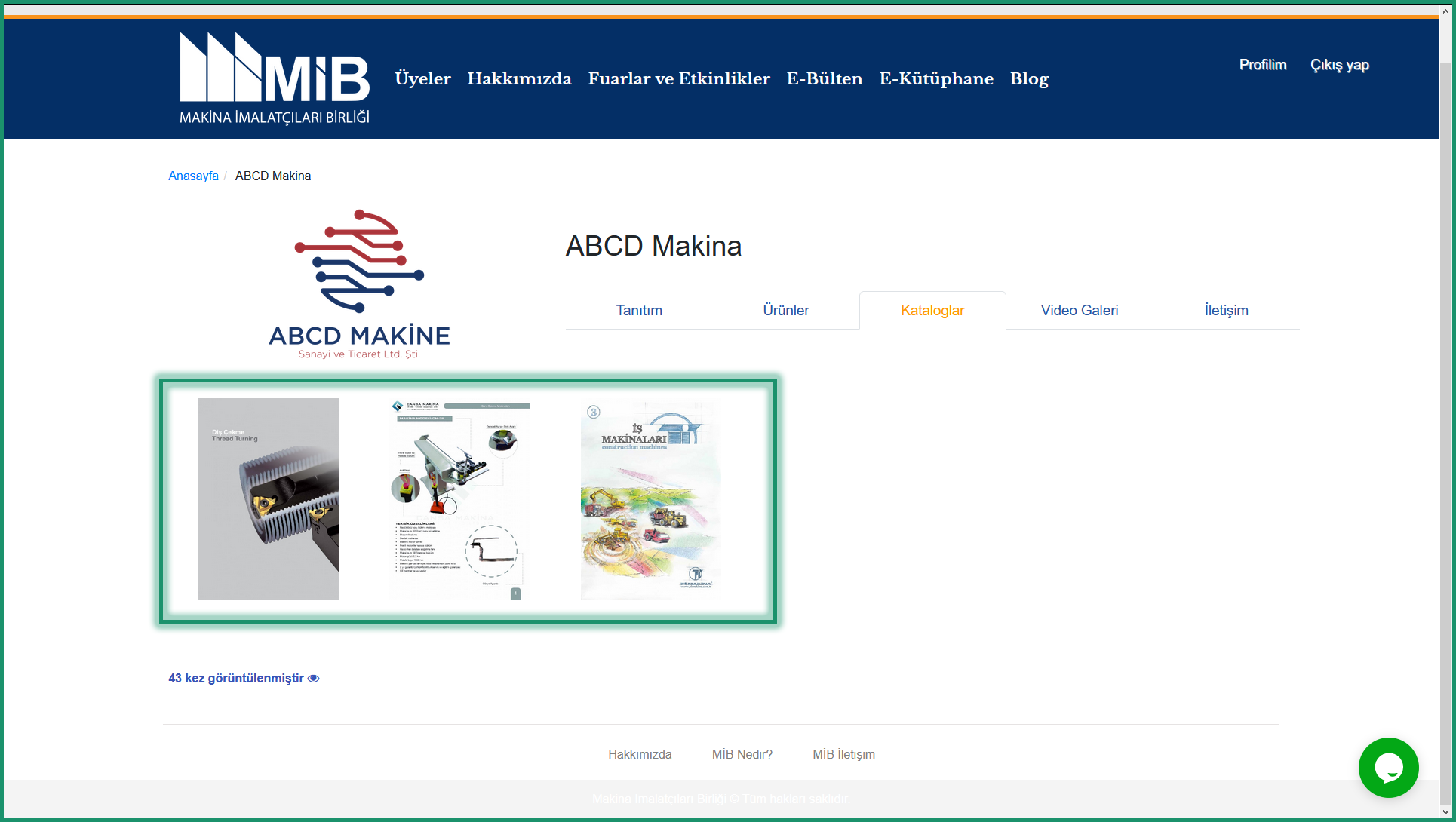
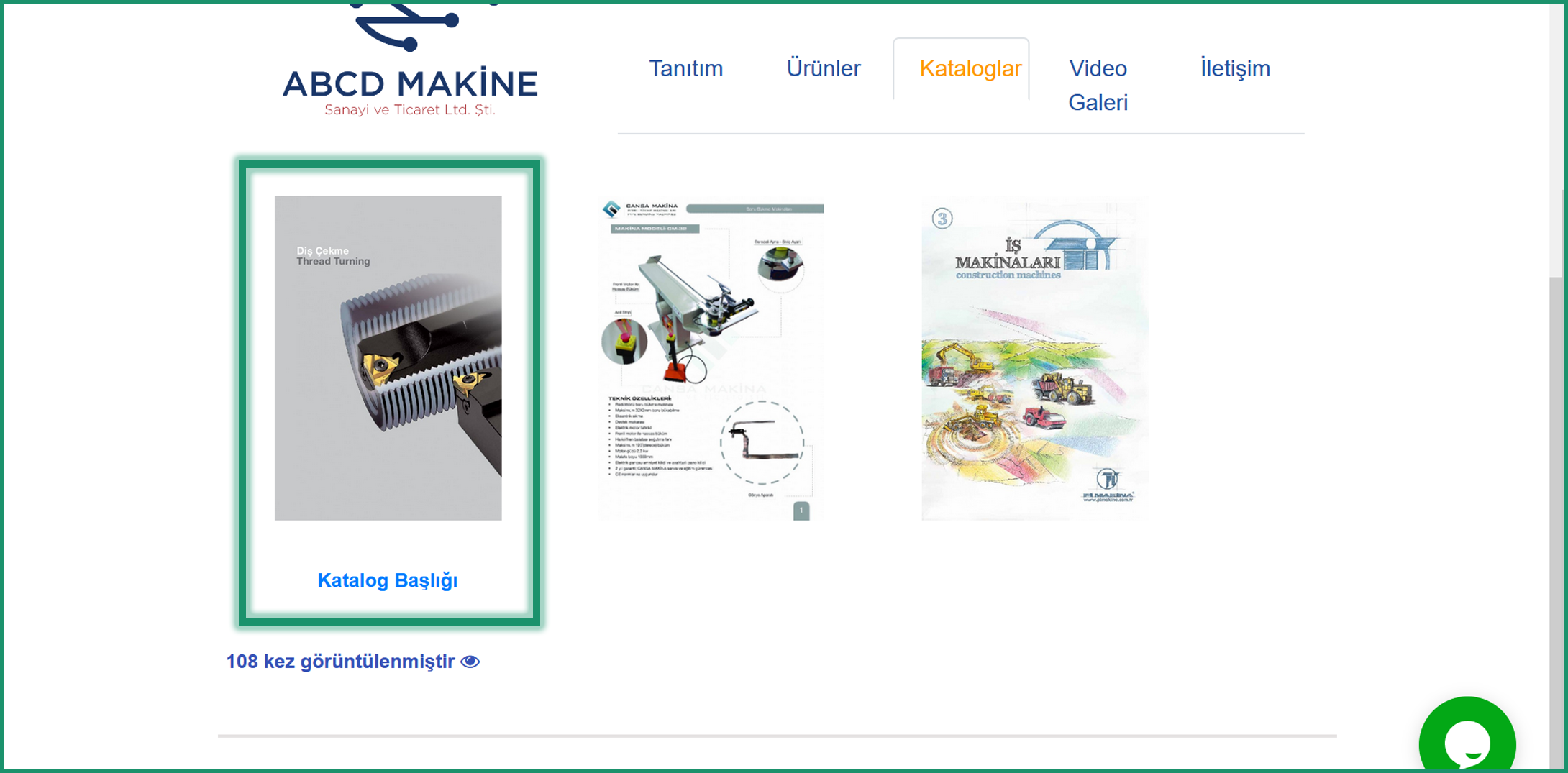
5. Sektör Bilginizi Düzenleyin
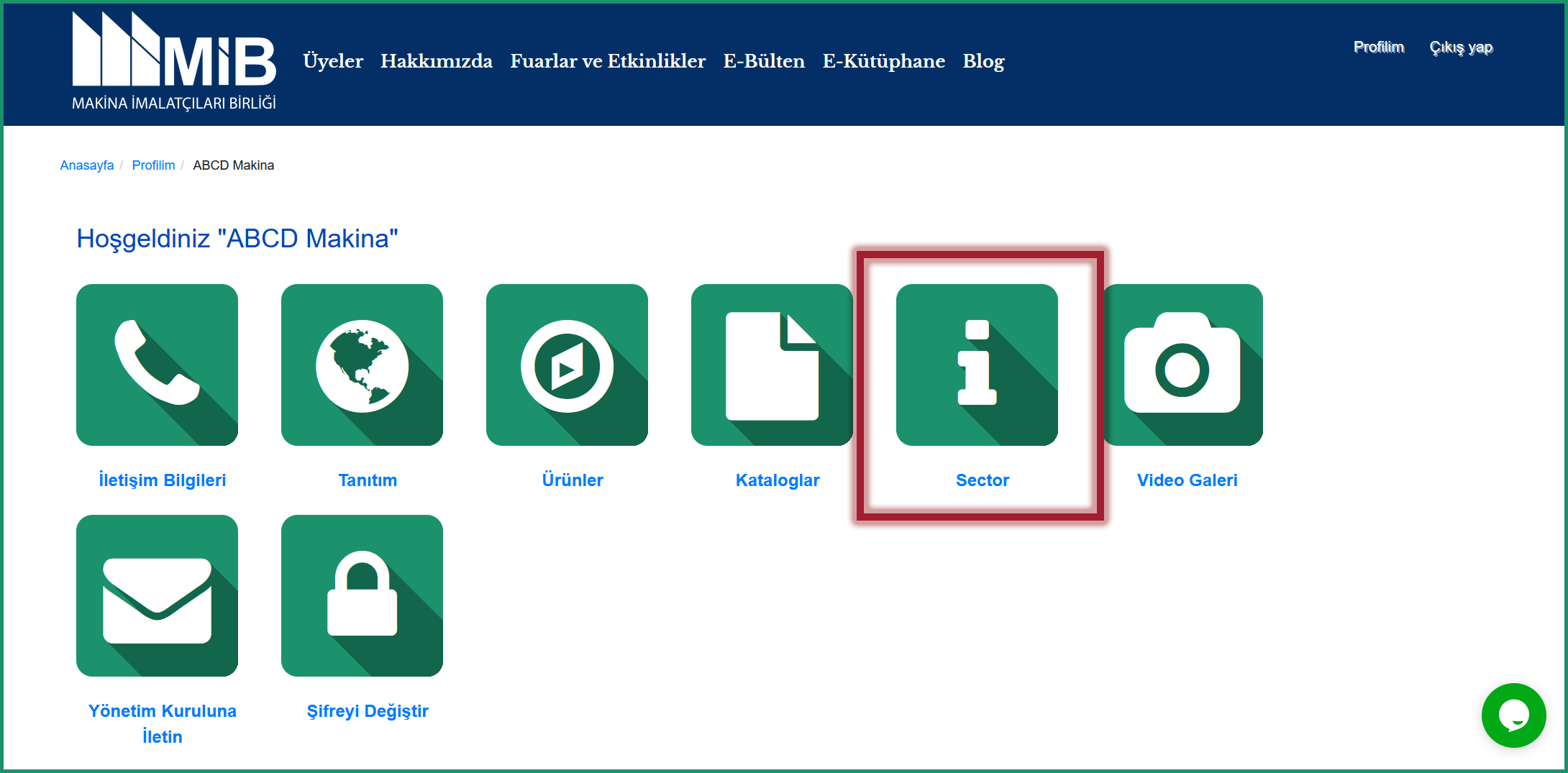
MİB Üyeler Sayfası’na giren potansiyel müşterilerinizin sizi daha kolay bulabilmeleri için, yönetim panelinizdeki, yukarıdaki görselde kırmızı ile işaretli “Sector” butonuna basarak ulaşabileceğiniz Sektör bölümünden, çalışma alanlarınızla ilgili sektörleri, aşağıdaki görselde kırmızı ile işaretli olan “seçimlerinizi yapınız” kısmından işaretleyebilirsiniz. Düzenlemelerinizi tamamladıktan sonra “Yapılan Değişiklikleri Onaya Gönder” tuşuna basmayı unutmayın.
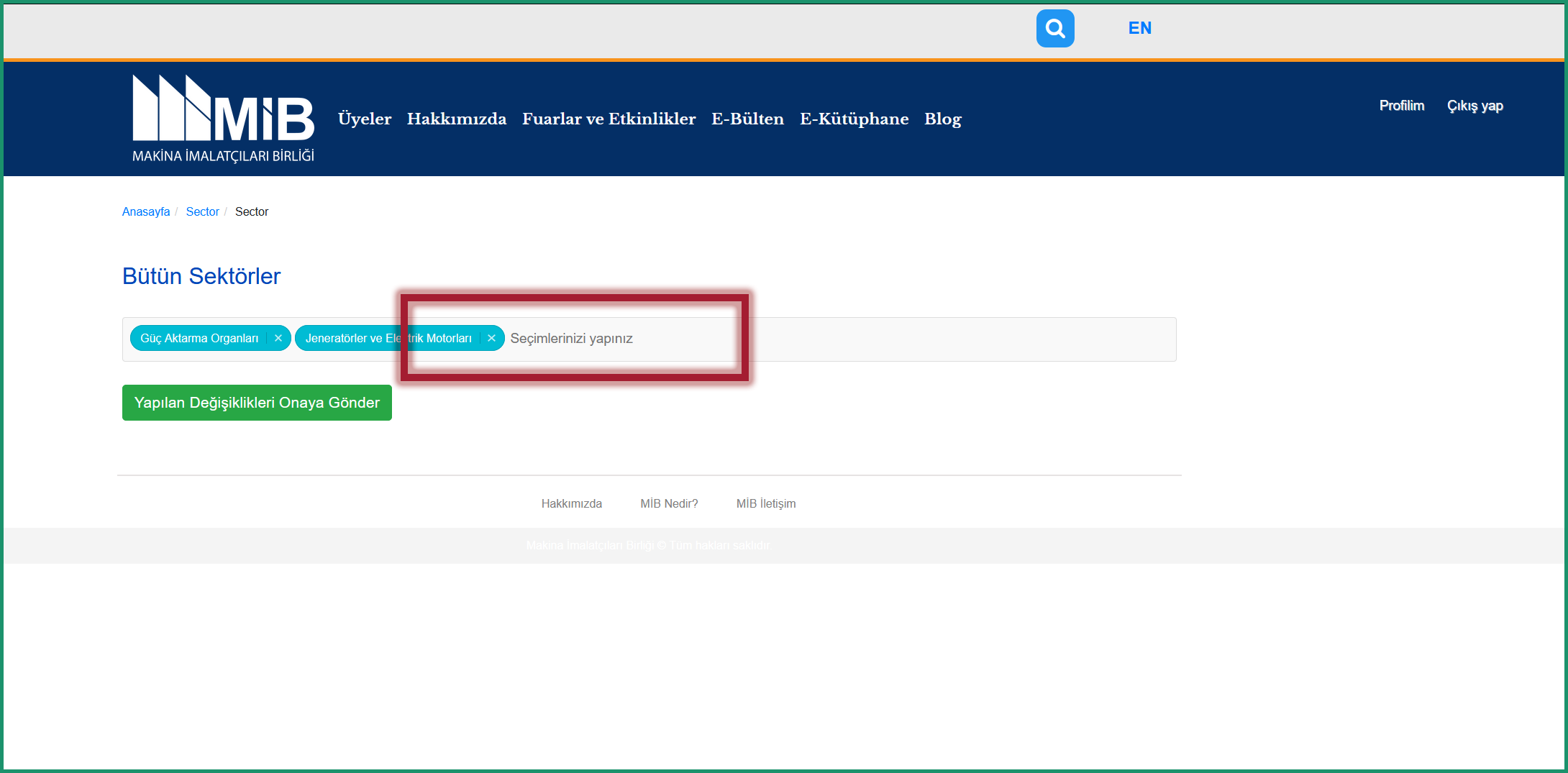
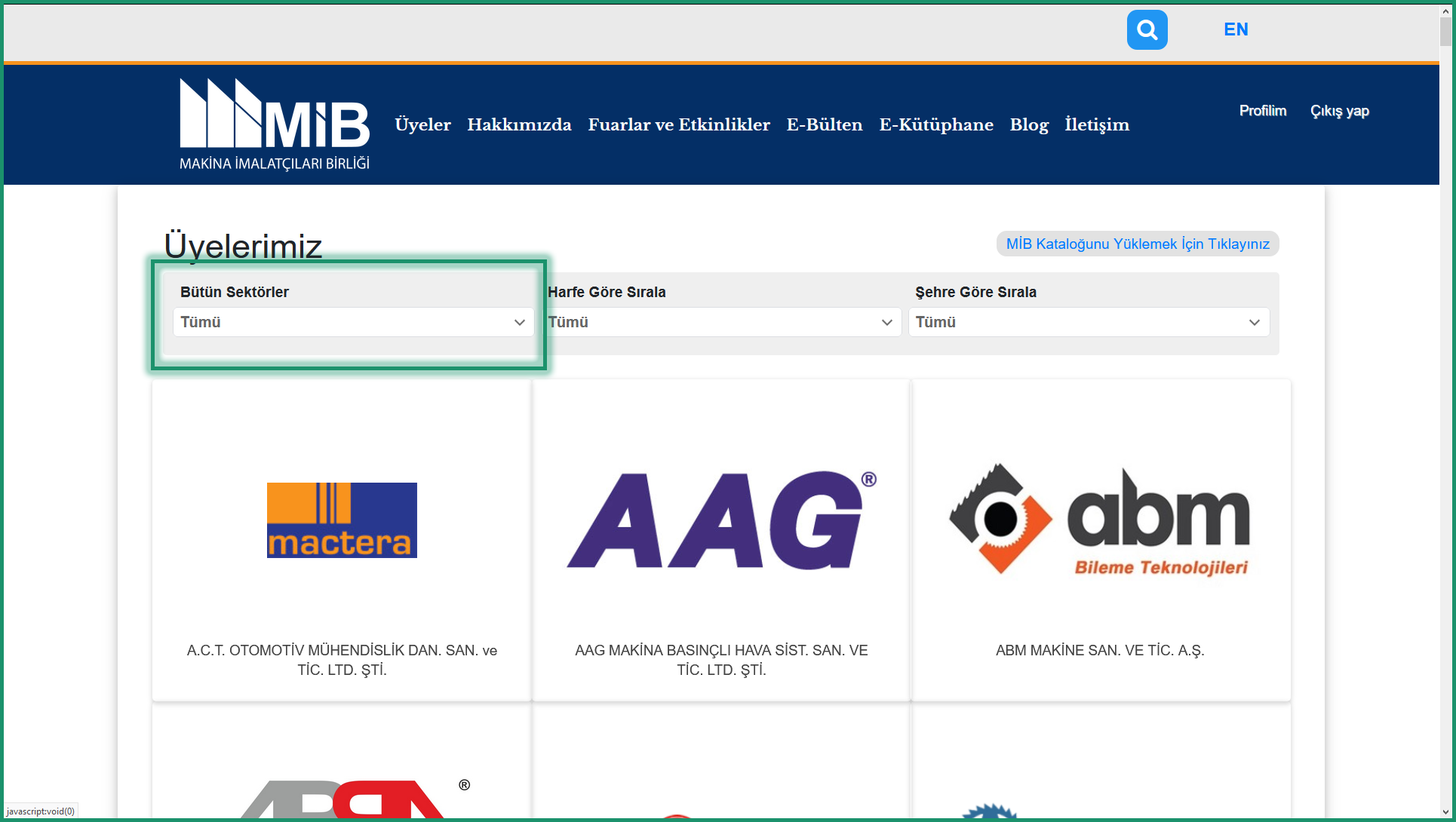
6. Video Galerinizi Düzenleyin
Firma profilinizde görülen video galerinizi nasıl düzenleyeceğinizi bu bölümden öğrenebilirsiniz.
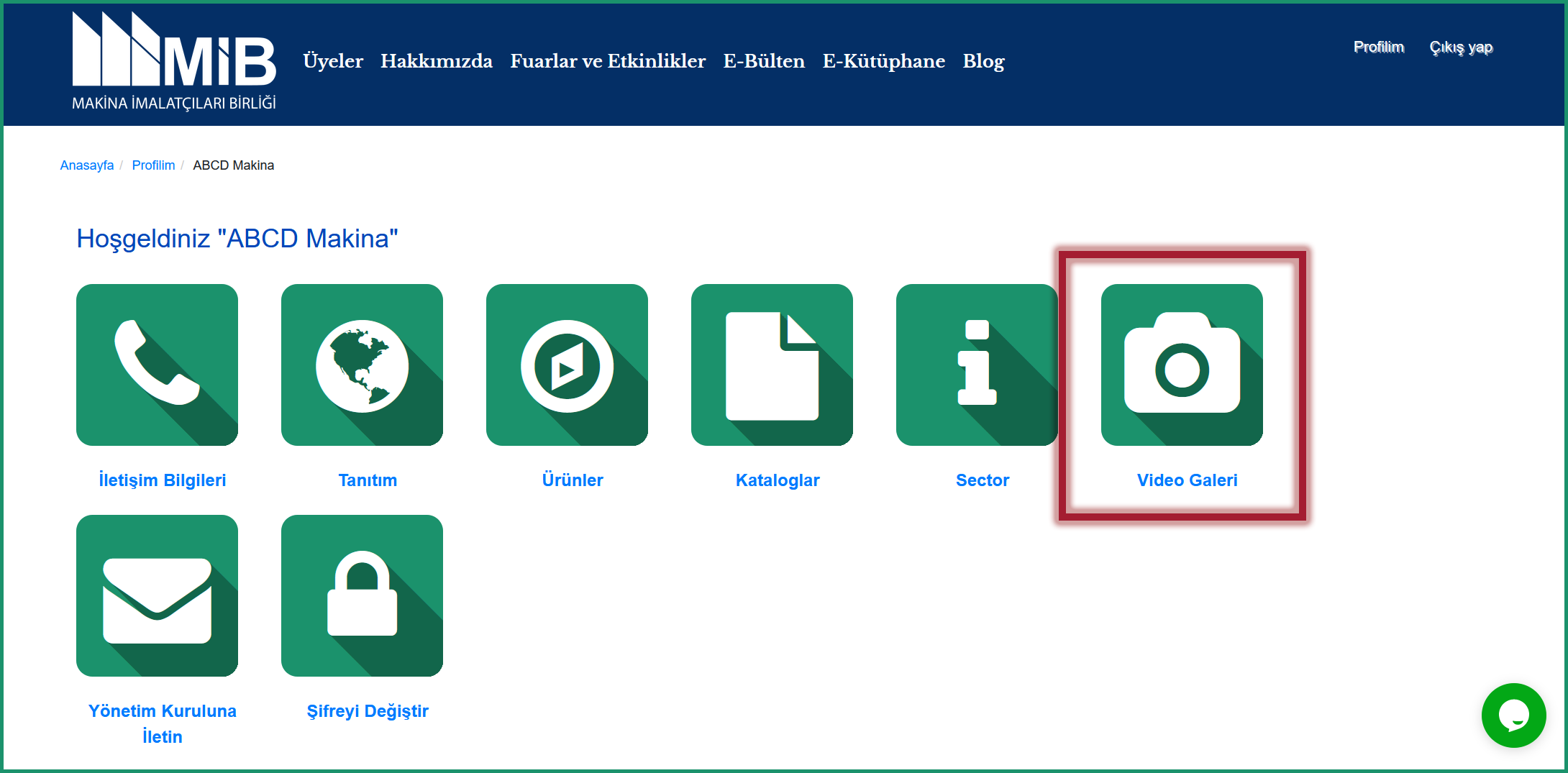
6.1 Video Galeri Sekmesine Girin
Bu bölümde yapacağınız değişikler, profilinizdeki Video Galeri sekmesini etkileyecektir. Video galerinize, video barındırma servislerinde (YouTube, Vimeo, vb.) barındırılan videolarınızın hepsini yükleyebilirsiniz. Video galerinizi düzenleyebilmek için, yukarıdaki görselde kırmızı ile işaretli “Video Galeri” butonuna tıklamanız gerekmektedir. Düzenlemelerinizi tamamladıktan sonra “Yapılan Değişiklikleri Onaya Gönder” tuşuna basmayı unutmayın.
6.2 Video Ekleyin
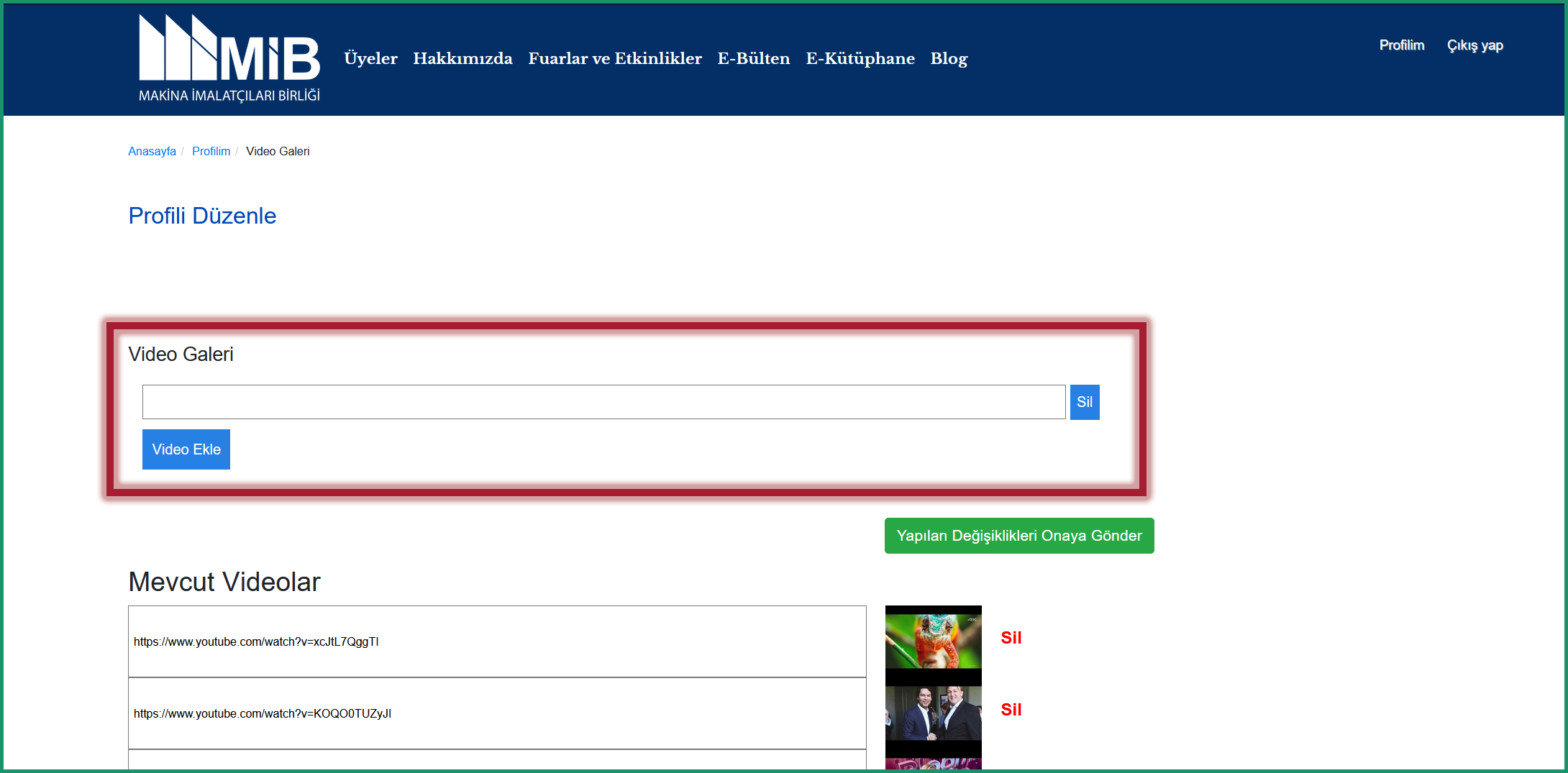
Video barındırma servislerine (YouTube, Vimeo, vb.) yüklediğiniz videolarınızın paylaşma bağlantısını, yukarıdaki görselde kırmızı ile işaretlenmiş kutucuğa kopyaladıktan sonra “Video Ekle” butonuna basın. Yükleyeceğiniz her video için “Video Ekle” butonuna bir kere basmanız gerekmektedir. Tüm videolarınızı ekledikten sonra “Yapılan Değişiklikleri Onaya Gönder” tuşuna basmayı unutmayın.
6.3 Video Çıkarın
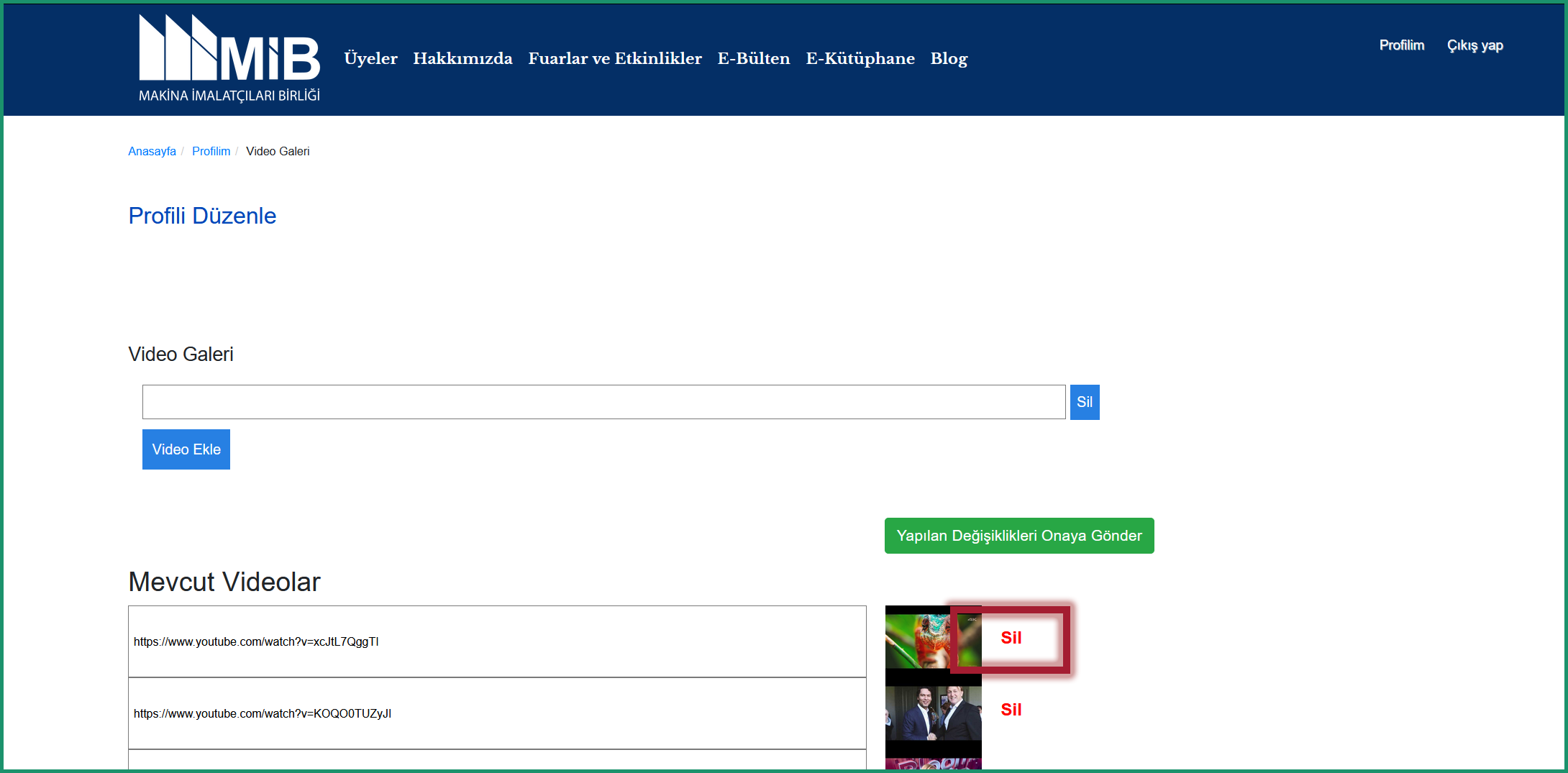
Profilinizde artık görülmesini istemediğiniz veya video barındırma servislerinden kaldırdığınız videoları bu bölümden kaldırabilirsiniz. İlgili videonun en sağında yer alan, yukarıdaki görselde kırmızı ile işaretlenmiş “Sil” tuşuna basarak video kaldırma işlemini gerçekleştirebilirsiniz.
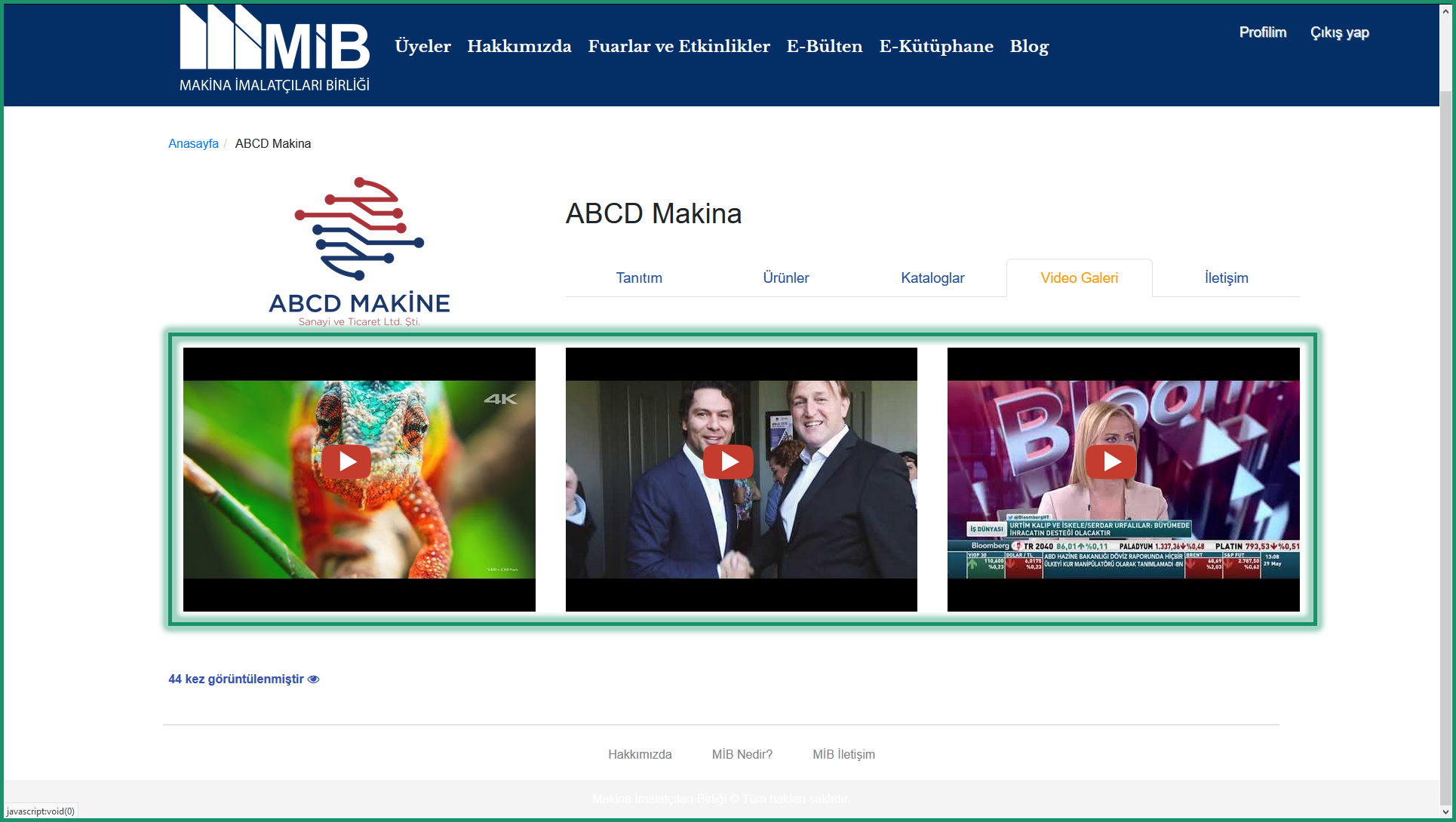
! Videolarınızı Güncel Tutmayı Unutmayın !
MİB Üyeler Sayfası’ndaki profilinizin güncel olması, potansiyel müşterilerinizin sizi daha iyi tanıyabilmelerine olanak sağlayacaktır. Profilinizdeki bilgilerin güncel olmaması ise firmanızın prestijine zarar verebilir. Artık güncel olmayan veya video barındırma servislerinde artık bulunmayan videolarınızı profilinizden kaldırmanızı tavsiye ediyoruz.
7. Yönetim Kuruluna İletin
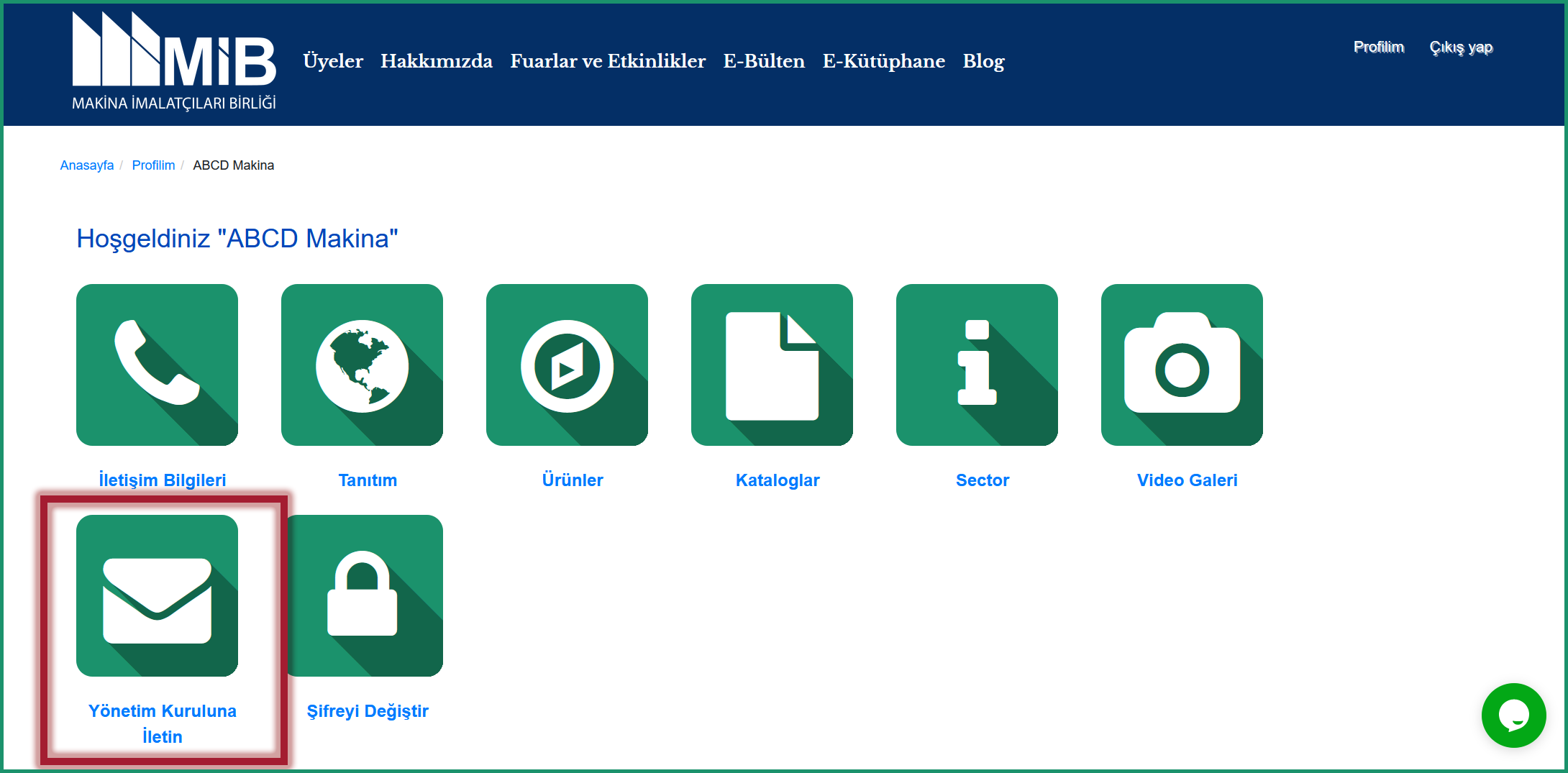
Makina İmalatçıları Birliği Yönetim Kurulu’nun görüşmesi için iletmek istediğiniz dilek, şikayet ve önerilerinizi yukarıdaki görselde kırmızı ile işaretlenmiş “Yönetim Kuruluna İletin” sekmesinden bize ulaşatırabilirsiniz. Gönderdiğiniz mesajlar, yapılacak bir sonraki Yönetim Kurulu Toplantısında görüşülmek üzere kayıt altına alınacaktır. Tam adınızı ve mesajınızı yazdıktan sonra “Onayla” butonuna basmayı unutmayın.
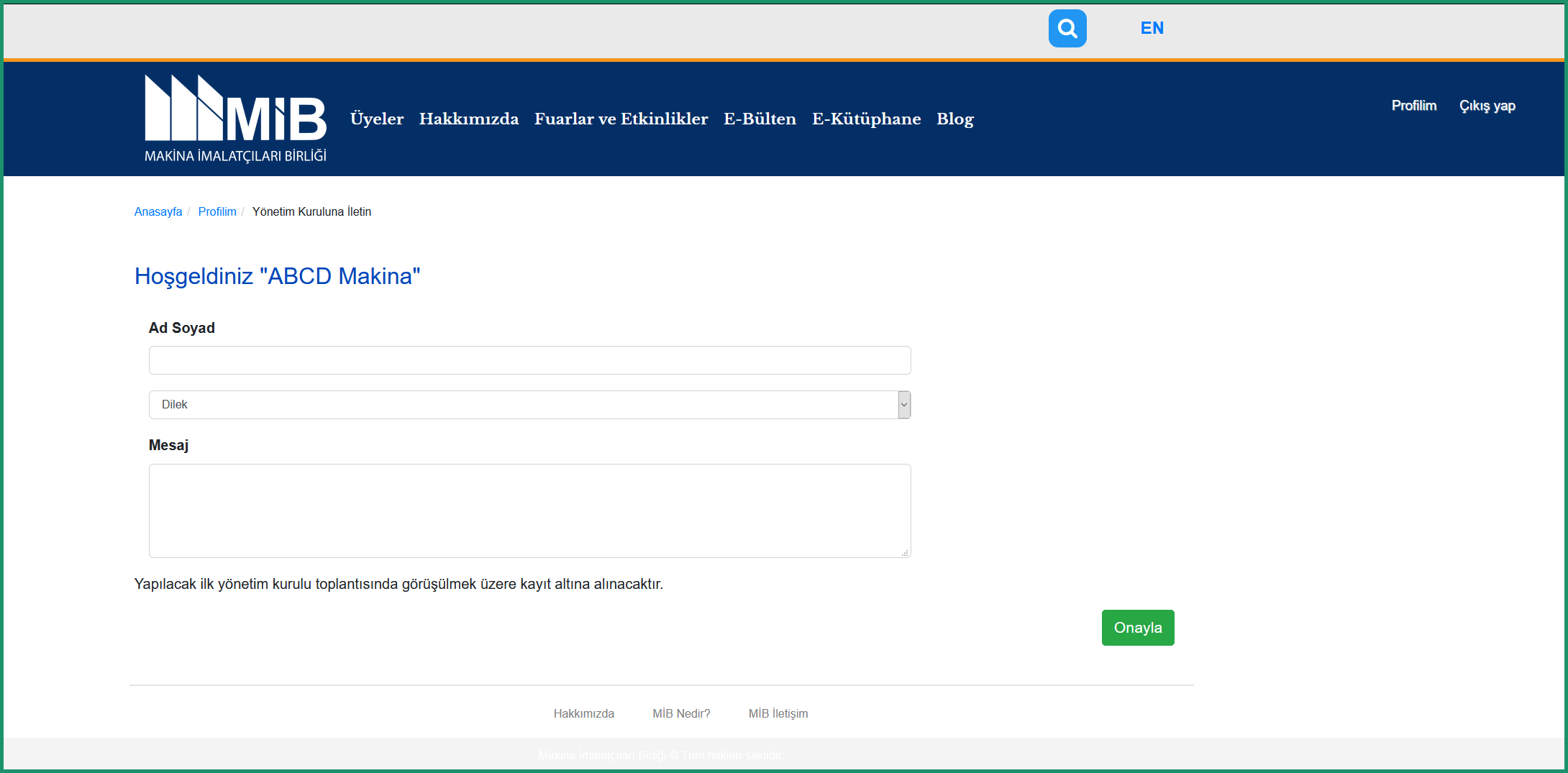
8. Şifrenizi Güncelleyin
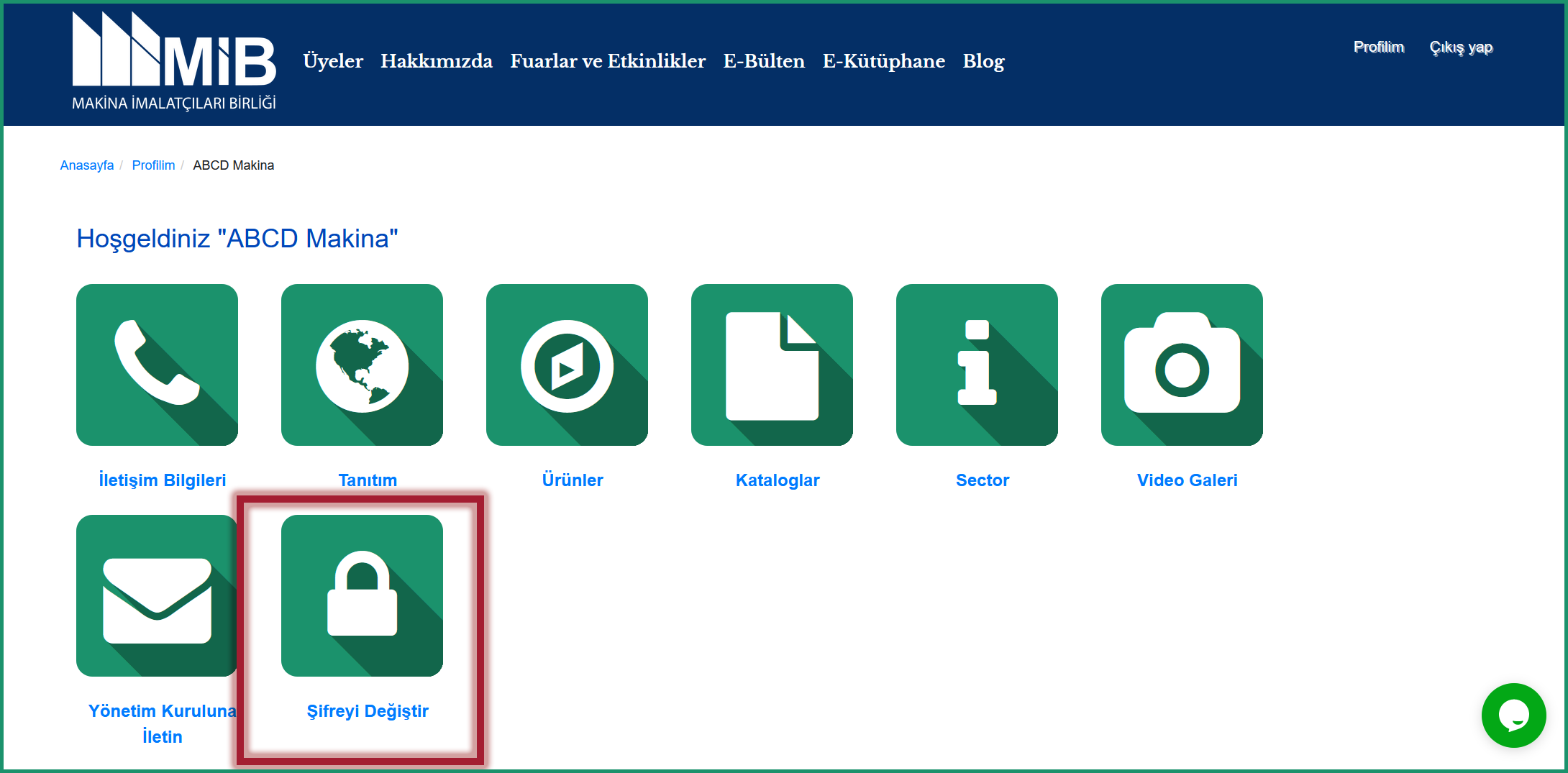
MİB Üyeler Sayfası Yönetim Panelinize girmek için kullandığınız şifreyi değiştirmek için “Şifreyi Değiştir” bölümünü kullanabilirsiniz. Yeni şifrenizi güvenlik gereği iki defa girdikten sonra “Güncelle” butonuna basmayı unutmayın. Üyeler Sayfası’nda kullanıcı girişi yaşamakta zorlanıyorsanız bu rehberin birinci bölümüne göz atabilir ya da uzmanlarımızla iletişim kurabilirsiniz.
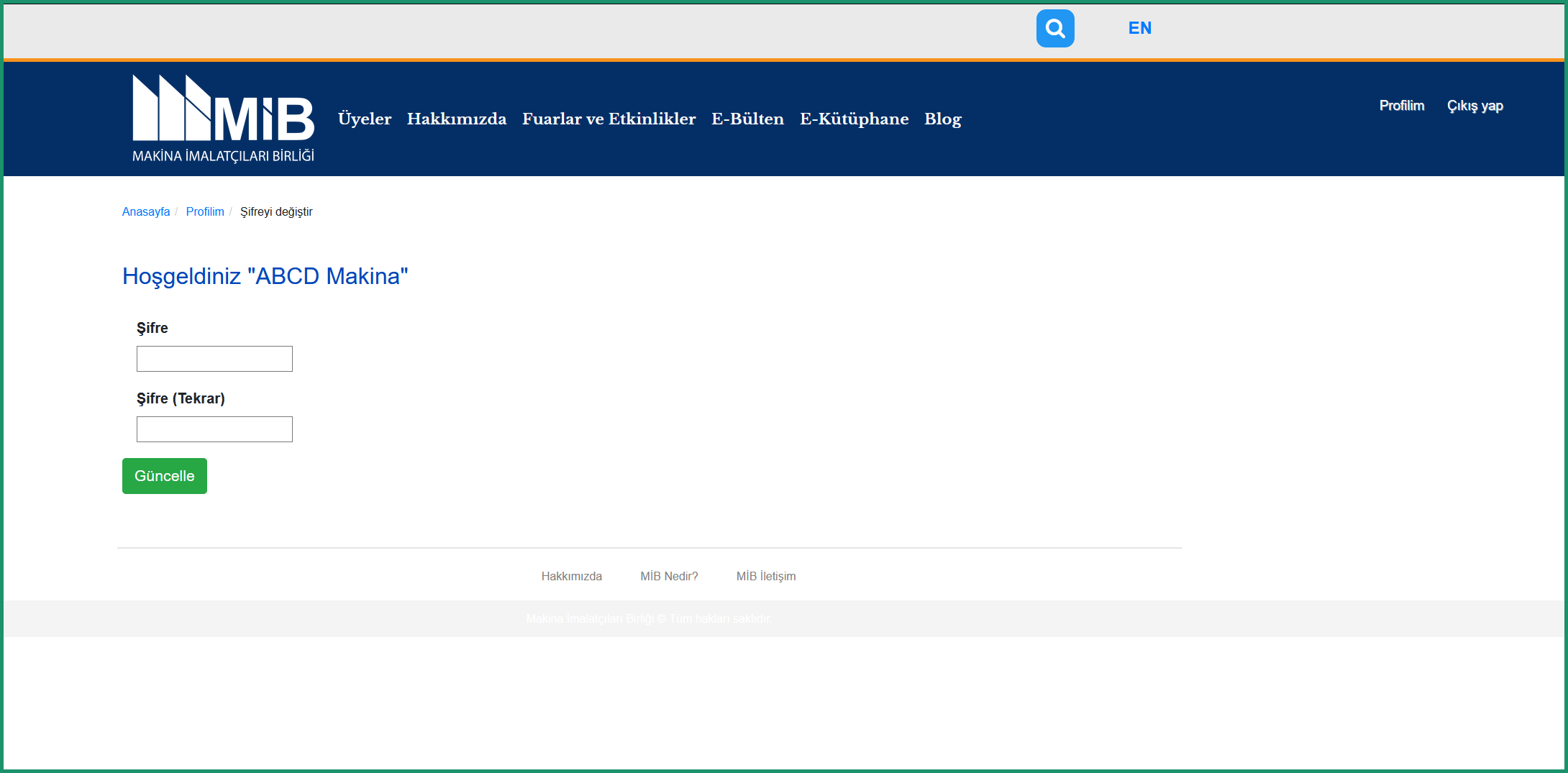
9. Destek İçin İletişime Geçin
MİB Üyeler Sayfası’nı kullanıcı dostu arayüzüyle, siz değerli üyelerimiz rahatça kullanabilsin diye tasarladık. İhtiyaç duyduğunuzda sizlere destek verebilmemiz için lütfen bizimle iletişime geçin.
Makina İmalatçıları Birliği, Kıdemli Uzmanı Artun Bölgen
abolgen@mib.org.tr